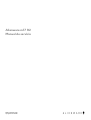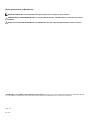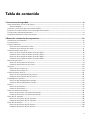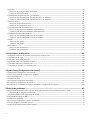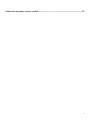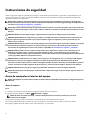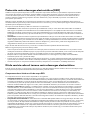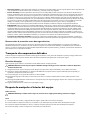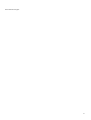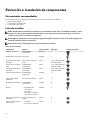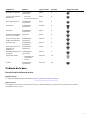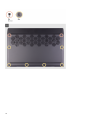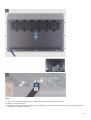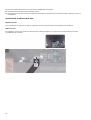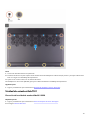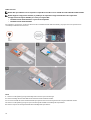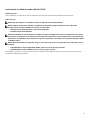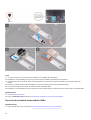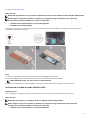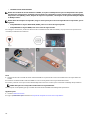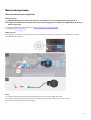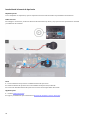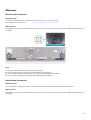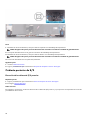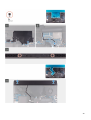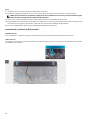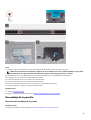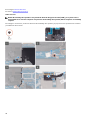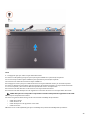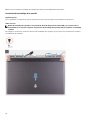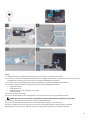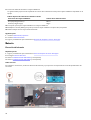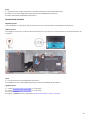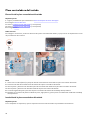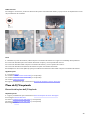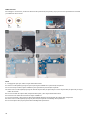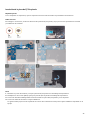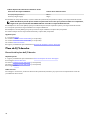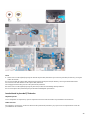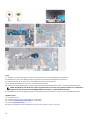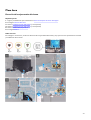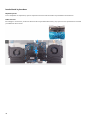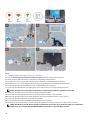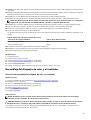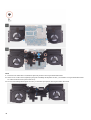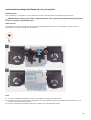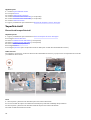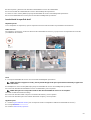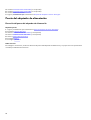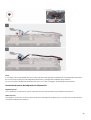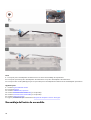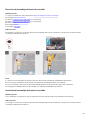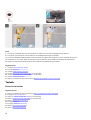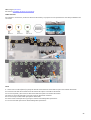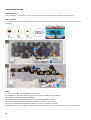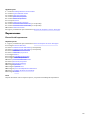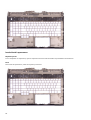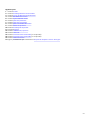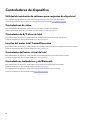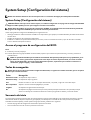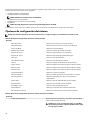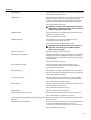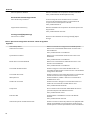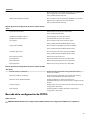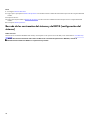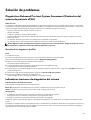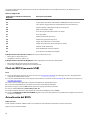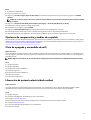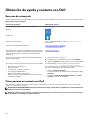Alienware m17 R2 Manual de usuario
- Categoría
- Cuadernos
- Tipo
- Manual de usuario

Alienware m17 R2
Manual de servicio
Modelo reglamentario: P41E
Tipo reglamentario: P41E001

Notas, precauciones y advertencias
NOTA: Una NOTA indica información importante que le ayuda a hacer un mejor uso de su producto.
PRECAUCIÓN: Una ADVERTENCIA indica un potencial daño al hardware o pérdida de datos y le informa cómo evitar el
problema.
AVISO: Una señal de PRECAUCIÓN indica la posibilidad de sufrir daño a la propiedad, heridas personales o la muerte.
© 2019 Dell Inc. o sus filiales. Todos los derechos reservados. Dell, EMC y otras marcas comerciales son marcas comerciales de Dell
Inc. o sus filiales. Es posible que otras marcas comerciales sean marcas comerciales de sus respectivos propietarios.
2019 - 09
Rev. A01

Tabla de contenido
1 Instrucciones de seguridad....................................................................................................................6
Antes de manipular el interior del equipo...........................................................................................................................6
Antes de empezar .......................................................................................................................................................... 6
Protección contra descargas electrostáticas (ESD).............................................................................................................7
Kit de servicio sobre el terreno contra descargas electrostáticas ......................................................................................7
Transporte de componentes delicados................................................................................................................................8
Después de manipular el interior del equipo...................................................................................................................... 8
2 Extracción e instalación de componentes........................................................................................... 10
Herramientas recomendadas..............................................................................................................................................10
Lista de tornillos..................................................................................................................................................................10
Cubierta de la base............................................................................................................................................................. 11
Extracción de la cubierta de la base..............................................................................................................................11
Instalación de la cubierta de la base.............................................................................................................................14
Unidad de estado sólido M.2.............................................................................................................................................15
Extracción de la unidad de estado sólido M.2 2230...................................................................................................15
Instalación de la unidad de estado sólido M.2 2230...................................................................................................17
Extracción de la unidad de estado sólido M.2 2280...................................................................................................18
Instalación de la unidad de estado sólido M.2 2280...................................................................................................19
Batería de tipo botón......................................................................................................................................................... 21
Extracción de la batería de tipo botón.........................................................................................................................21
Instalación de la batería de tipo botón........................................................................................................................ 22
Altavoces.............................................................................................................................................................................23
Extracción de los altavoces........................................................................................................................................... 23
Instalación de los altavoces...........................................................................................................................................23
Cubierta posterior de E/S................................................................................................................................................. 24
Extracción de la cubierta de E/S posterior................................................................................................................. 24
Instalación de la cubierta de E/S posterior................................................................................................................. 26
Ensamblaje de la pantalla...................................................................................................................................................27
Extracción del ensamblaje de la pantalla..................................................................................................................... 27
Instalación del ensamblaje de la pantalla.....................................................................................................................30
Batería.................................................................................................................................................................................32
Extracción de la batería................................................................................................................................................ 32
Instalación de la batería................................................................................................................................................ 33
Placa controladora del teclado..........................................................................................................................................34
Extracción de la placa controladora del teclado......................................................................................................... 34
Instalación de la placa controladora del teclado......................................................................................................... 34
Placa de E/S izquierda...................................................................................................................................................... 35
Extracción de la placa de E/S izquierda......................................................................................................................35
Instalación de la placa de E/S izquierda......................................................................................................................37
Placa de E/S derecha.........................................................................................................................................................38
Extracción de la placa de E/S derecha........................................................................................................................38
Instalación de la placa de E/S derecha........................................................................................................................39
3

Placa base............................................................................................................................................................................41
Extracción de la tarjeta madre del sistema................................................................................................................... 41
Instalación de la placa base.......................................................................................................................................... 44
Ensamblaje del disipador de calor y el ventilador............................................................................................................ 47
Extracción del ensamblaje del disipador de calor y el ventilador...............................................................................47
Instalación del ensamblaje del disipador de calor y el ventilador.............................................................................. 49
Superficie táctil.................................................................................................................................................................. 50
Extracción de la superficie táctil.................................................................................................................................. 50
Instalación de la superficie táctil...................................................................................................................................51
Puerto del adaptador de alimentación............................................................................................................................. 52
Extracción del puerto del adaptador de alimentación................................................................................................52
Instalación del puerto del adaptador de alimentación................................................................................................53
Ensamblaje del botón de encendido.................................................................................................................................54
Extracción del ensamblaje del botón de encendido...................................................................................................55
Instalación del ensamblaje del botón de encendido...................................................................................................55
Teclado............................................................................................................................................................................... 56
Extracción del teclado..................................................................................................................................................56
Instalación del teclado.................................................................................................................................................. 58
Reposamanos......................................................................................................................................................................59
Extracción del reposamanos.........................................................................................................................................59
Instalación del reposamanos.........................................................................................................................................60
3 Controladores de dispositivo.............................................................................................................. 62
Utilidad de instalación de software para conjuntos de chips Intel.................................................................................. 62
Controladores de video..................................................................................................................................................... 62
Controlador de E/S de serie Intel.....................................................................................................................................62
Interfaz del motor Intel Trusted Execution........................................................................................................................62
Controlador del botón virtual de Intel..............................................................................................................................62
Controladores inalámbricos y de Bluetooth......................................................................................................................62
4 System Setup (Configuración del sistema)........................................................................................ 63
System Setup (Configuración del sistema)....................................................................................................................... 63
Acceso al programa de configuración del BIOS...............................................................................................................63
Teclas de navegación......................................................................................................................................................... 63
Secuencia de inicio.............................................................................................................................................................63
Opciones de configuración del sistema............................................................................................................................ 64
Borrado de la configuración de CMOS............................................................................................................................ 67
Borrado de las contraseñas del sistema y del BIOS (configuración del sistema).............................................................68
5 Solución de problemas........................................................................................................................ 69
Diagnósticos Enhanced Pre-boot System Assessment (Evaluación del sistema de preinicio ePSA)............................. 69
Ejecución de los diagnósticos de ePSA....................................................................................................................... 69
Indicadores luminosos de diagnóstico del sistema............................................................................................................69
Flash del BIOS (memoria USB)..........................................................................................................................................70
Actualización del BIOS...................................................................................................................................................... 70
Opciones de recuperación y medios de respaldo............................................................................................................. 71
Ciclo de apagado y encendido de wifi..............................................................................................................................71
Liberación de potencia electricidad residual.................................................................................................................... 71
4

Instrucciones de seguridad
Utilice las siguientes reglas de seguridad para proteger su computadora de posibles daños y garantizar su seguridad personal. A
menos que se indique lo contrario, en cada procedimiento incluido en este documento se asume que ha leído la información de
seguridad enviada con la computadora.
NOTA: Antes trabajar en el interior del equipo, siga las instrucciones de seguridad que se entregan con el equipo. Para
obtener información adicional sobre prácticas de seguridad recomendadas, consulte la página principal de cumplimiento de
normativas en www.dell.com/regulatory_compliance.
NOTA: Desconecte todas las fuentes de energía antes de abrir la cubierta o los paneles del equipo. Una vez que termine de
trabajar en el interior del equipo, vuelva a colocar todas las cubiertas, los paneles y los tornillos antes de conectarlo a la toma
eléctrica.
PRECAUCIÓN: Para evitar dañar el equipo, asegúrese de que la superficie de trabajo sea plana y esté limpia.
PRECAUCIÓN: Manipule los componentes y las tarjetas con cuidado. No toque los componentes ni los contactos de una
tarjeta. Sujete la tarjeta por los bordes o por el soporte metálico. Sujete un componente, como un procesador, por sus
bordes y no por sus patas.
PRECAUCIÓN: Solo debe realizar la solución de problemas y las reparaciones según lo autorizado o señalado por el equipo
de asistencia técnica de Dell. La garantía no cubre los daños por reparaciones no autorizadas por Dell. Consulte las
instrucciones de seguridad que se envían con el producto o disponibles en www.dell.com/regulatory_compliance.
PRECAUCIÓN: Antes de tocar los componentes del interior de la computadora, conéctese a tierra. Para ello, use una
muñequera de conexión a tierra o toque una superficie metálica sin pintar, como el metal de la parte posterior de la
computadora. Mientras trabaja, toque periódicamente una superficie metálica sin pintar para disipar la electricidad estática
y evitar que puedan dañarse los componentes internos.
PRECAUCIÓN: Cuando desconecte un cable, tire de su conector o de su lengüeta de tiro, y no del propio cable. Algunos
cables poseen conectores con lengüetas de bloqueo o tornillos de apriete manual que debe desenganchar antes de
desconectar el cable. Al desconectar los cables, manténgalos alineados de manera uniforme para evitar doblar las patas del
conector. Al conectar los cables, asegúrese de que los puertos y conectores estén orientados y alineados correctamente.
PRECAUCIÓN: Presione y expulse las tarjetas que pueda haber instaladas en el lector de tarjetas multimedia.
NOTA: Es posible que el color del equipo y de determinados componentes tengan un aspecto distinto al que se muestra en
este documento.
Antes de manipular el interior del equipo
NOTA: Las imágenes en este documento pueden ser diferentes de la computadora en función de la configuración que haya
solicitado.
Antes de empezar
Pasos
1. Guarde y cierre todos los archivos abiertos y salga de todas las aplicaciones abiertas.
2. Apague el equipo. Haga clic en Inicio > Alimentación > Apagar.
NOTA: Si utiliza otro sistema operativo, consulte la documentación de su sistema operativo para conocer las
instrucciones de apagado.
3. Desconecte su equipo y todos los dispositivos conectados de las tomas de alimentación eléctrica.
4. Desconecte del equipo todos los dispositivos de red y periféricos conectados como el teclado, el mouse y el monitor.
5. Extraiga cualquier tarjeta de medios y disco óptico del equipo, si corresponde.
6

Protección contra descargas electrostáticas (ESD)
La ESD es una preocupación importante cuando se manipulan componentes electrónicos, especialmente componentes sensibles
como tarjetas de expansión, procesadores, memorias DIMM y tarjetas madre del sistema. Cargas muy ligeras pueden dañar los
circuitos de maneras que tal vez no sean evidentes y causar, por ejemplo, problemas intermitentes o acortar la duración de los
productos. Mientras la industria exige requisitos de menor alimentación y mayor densidad, la protección contra ESD es una
preocupación que aumenta.
Debido a la mayor densidad de los semiconductores utilizados en los últimos productos Dell, la sensibilidad a daños estáticos es
actualmente más alta que la de los productos Dell anteriores. Por este motivo, ya no se pueden aplicar algunos métodos previamente
aprobados para la manipulación de piezas.
Dos tipos reconocidos de daños por ESD son catastróficos e intermitentes.
• Catastróficos: las fallas catastróficas representan aproximadamente un 20 por ciento de las fallas relacionadas con la ESD. El
daño origina una pérdida total e inmediata de la funcionalidad del dispositivo. Un ejemplo de falla catastrófica es una memoria
DIMM que ha recibido un golpe estático, lo que genera inmediatamente un síntoma "No POST/No Video" (No se ejecuta la
autoprueba de encendido/no hay reproducción de video) con un código de sonido emitido por falta de memoria o memoria no
funcional.
• Intermitentes: las fallas intermitentes representan aproximadamente un 80 por ciento de las fallas relacionadas con la ESD. La
alta tasa de fallas intermitentes significa que la mayor parte del tiempo no es fácil reconocer cuando se producen daños. La DIMM
recibe un golpe estático, pero el trazado tan solo se debilita y no refleja inmediatamente los síntomas relacionados con el daño. El
seguimiento debilitado puede tardar semanas o meses en desaparecer y, mientras tanto, puede causar degradación en la
integridad de la memoria, errores intermitentes en la memoria, etc.
El tipo de daño más difícil de reconocer y solucionar es una falla intermitente (también denominada latente).
Realice los siguientes pasos para evitar daños por ESD:
• Utilice una pulsera de descarga electrostática con cable que posea una conexión a tierra adecuada. Ya no se permite el uso de
muñequeras antiestáticas inalámbricas porque no proporcionan protección adecuada. También, tocar el chasis antes de manipular
las piezas no garantiza la adecuada protección contra ESD en piezas con mayor sensibilidad a daños por ESD.
• Manipule todos los componentes sensibles a la electricidad estática en un área segura. Si es posible, utilice almohadillas
antiestáticas para el suelo y la mesa de trabajo.
• Cuando saque un componente sensible a la estática de la caja de envío, no saque el material antiestático del componente hasta
que esté listo para instalarlo. Antes de abrir el embalaje antiestático, asegúrese de descargar la electricidad estática del cuerpo.
• Antes de transportar un componente sensible a la estática, colóquelo en un contenedor o un embalaje antiestático.
Kit de servicio sobre el terreno contra descargas electrostáticas
El kit de servicio de campo no monitoreado es el kit de servicio más habitualmente utilizado. Cada kit de servicio de campo incluye
tres componentes principales: alfombrilla antiestática, brazalete y cable de enlace.
Componentes de un kit de servicio de campo ESD
Los componentes de un kit de servicio de campo ESD son los siguientes:
• Alfombrilla antiestática: la alfombrilla antiestática es disipadora, por lo que las piezas se pueden colocar sobre ella durante los
procedimientos de servicio. Al utilizar una alfombrilla antiestática, el brazalete debe estar ajustado y el cable de enlace debe estar
conectado a la alfombrilla y a cualquier pieza de metal del sistema en el que se esté trabajando. Una vez implementadas
correctamente, las piezas de repuesto pueden extraerse de la bolsa ESD y colocarse directamente sobre la alfombrilla. Los
elementos sensibles a ESD están seguros en su mano, sobre la alfombrilla antiestática, en el sistema o en el interior una bolsa.
• Brazalete y cable enlace: el brazalete y el cable de enlace se pueden conectar directamente entre el brazalete y las piezas de
metal del hardware, si la alfombrilla ESD no es necesaria, o conectarse a la alfombrilla antiestática para proteger el hardware
colocado temporalmente sobre la alfombrilla. La conexión física del brazalete y el cable de enlace entre su piel, la alfombrilla
antiestática y el hardware se conoce como "enlace". Utilice únicamente los kits de servicio de campo con un brazalete, una
alfombrilla y un cable de enlace. Nunca use brazaletes inalámbricos. Siempre tenga en cuenta que los cables internos de un
brazalete pueden dañarse debido al uso normal, por lo que deben verificarse periódicamente con un comprobador de brazaletes
para evitar posibles daños del hardware a causa de una descarga electrostática. Se recomienda comprobar el brazalete y el cable
de enlace como mínimo una vez a la semana.
• Comprobador de brazalete ESD: los cables dentro de un brazalete ESD pueden dañarse a lo largo del tiempo. Al utilizar un kit
no monitoreado, una mejor práctica es comprobar periódicamente el brazalete antes de cada llamada de servicio y, como mínimo,
una vez por semana. El comprobador de brazaletes es el mejor método para llevar a cabo esta prueba. Si no tiene su propio
comprobador de brazaletes, consulte con su oficina regional para averiguar si lo tienen. Para realizar la comprobación, conecte el
cable de enlace del brazalete en el comprobador mientras está colocado en su muñeca y presione el botón para realizar la
comprobación. Una luz LED verde indica que la prueba es satisfactoria; una luz LED roja y un sonido de alarma indican que la
prueba no es satisfactoria.
7

• Elementos aislantes: es muy importante mantener los dispositivos sensibles a ESD, como las cajas de plástico de los disipadores de
calor, alejados de las piezas internas que son aislantes y, a menudo, están muy cargadas.
• Entorno de trabajo: antes de implementar el kit de servicio de campo ESD, evalúe la situación en la ubicación del cliente. Por
ejemplo, implementar el kit para un entorno de servidores es diferente a implementarlo para un entorno de equipos de escritorio
o portátiles. Los servidores se instalan, por le general, en un rack dentro de un centro de datos; pero los equipos de escritorio o
portátiles se colocan, por lo general, en escritorios de oficina o cubículos. Siempre busque una gran zona de trabajo plana, libre
de cables y lo suficientemente grande como para implementar el kit ESD y con el espacio adicional para alojar del tipo de sistema
en reparación. El espacio de trabajo también debe estar libre de aislantes que puedan provocar un evento ESD. En el área de
trabajo, los aislantes, como el poliestireno y otros plásticos, siempre deben moverse a, por lo menos, 12 pulgadas (o
30 centímetros) de distancia de las piezas sensibles antes de manipular físicamente cualquier componente de hardware.
• Embalaje ESD: todos los dispositivos sensibles a ESD deben transportarse y recibirse dentro de un embalaje antiestático. Es
preferible el uso de bolsas antiestáticas, de metal. Sin embargo, siempre debe devolver la pieza dañada en el mismo embalaje y la
misma bolsa ESD en la que se recibió. La bolsa antiestática debe doblarse y pegarse para quede bien cerrada; además, debe
utilizarse el mismo material de embalaje de poliestireno de la caja original en la que se recibió la nueva pieza. Los dispositivos
sensibles a ESD deben extraerse del embalaje solamente en una superficie de trabajo protegida contra ESD. Las piezas nunca
deben colocarse sobre la bolsa antiestática porque solo el interior de la bolsa ofrece protección antiestática. Siempre coloque las
piezas en su mano, sobre la alfombrilla antiestática, en el sistema o en el interior de una bolsa antiestática.
• Transporte de componentes sensibles: al transportar componentes sensibles a ESD, como piezas de reemplazo o piezas para
devolver a Dell, es muy importante colocar dichas piezas dentro de bolsas antiestáticas para garantizar así un transporte seguro.
Resumen sobre la protección contra descargas eléctricas
Se recomienda que todos los técnicos de servicio de campo utilicen los tradicionales brazaletes con conexión a tierra ESD y la
alfombrilla de protección antiestática en todo momento al reparar los productos Dell. Además, es fundamental que, al realizar el
servicio, los técnicos mantengan las piezas sensibles separadas de todas las piezas aislantes y, asimismo, utilicen bolsas antiestáticas
para transportar los componentes sensibles.
Transporte de componentes delicados
Cuando transporte componentes sensibles a descarga electroestática, como, piezas de reemplazo o piezas que hay que devolver a
Dell, es muy importante que las coloque dentro de bolsas antiestáticas para garantizar un transporte seguro.
Elevación del equipo
Siga las pautas que se indican a continuación cuando deba levantar un equipo pesado:
PRECAUCIÓN: No levante un peso superior a 50 libras. Siempre obtenga recursos adicionales o utilice un dispositivo
mecánico de elevación.
1. Asegúrese de tener un punto de apoyo firme. Aleje los pies para tener mayor estabilidad y con los dedos hacia fuera.
2. Apriete los músculos del abdomen. Los músculos del abdomen le proporcionarán el soporte adecuado para la espalda y le
ayudarán a compensar la fuerza de la carga.
3. Levante el equipo con la ayuda de las piernas, no de la espalda.
4. Mantenga la carga cerca del cuerpo. Cuanto más cerca esté a su columna vertebral, menos fuerza tendrá que hacer con la
espalda.
5. Mantenga la espalda derecha cuando levante o coloque en el piso la carga. No agregue el peso de su cuerpo a la carga. Evite
torcer su cuerpo y espalda.
6. Siga las mismas técnicas en orden inverso para dejar la carga.
Después de manipular el interior del equipo
Sobre esta tarea
PRECAUCIÓN: Dejar tornillos sueltos o flojos en el interior de su equipo puede dañar gravemente su equipo.
Pasos
1. Coloque todos los tornillos y asegúrese de que ninguno quede suelto en el interior de equipo.
2. Conecte todos los dispositivos externos, los periféricos y los cables que haya extraído antes de manipular el equipo.
3. Coloque las tarjetas multimedia, los discos y cualquier otra pieza que haya extraído antes de manipular el equipo.
4. Conecte el equipo y todos los dispositivos conectados a la toma eléctrica.
8

5. Encienda el equipo.
9

Extracción e instalación de componentes
Herramientas recomendadas
Los procedimientos de este documento podrían requerir el uso de las siguientes herramientas:
• Destornillador Phillips n.° 1
• Destornillador de cabeza plana
• Punta trazadora de plástico
Lista de tornillos
NOTA: Cuando quite los tornillos de un componente, se recomienda que anote el tipo y la cantidad de tornillos, y que los
coloque en una caja de almacenamiento de tornillos. Esto sirve para garantizar que se restaure el tipo y el número de
tornillos correcto cuando se reemplace el componente.
NOTA: Algunas computadoras tienen superficies magnéticas. Asegúrese de que los tornillos no se queden pegados a esa
superficie cuando reemplace un componente.
NOTA: El color de los tornillos puede variar según la configuración solicitada.
Tabla 1. Lista de tornillos
Componente Fijado al Tipo de tornillo Cantidad Imagen del tornillo
Cubierta de la base Ensamblaje del
reposamanos
M2.5x5 2
Blindaje del conector M.2 Placa base M2x4.5 1
Unidad de estado sólido
M.2 2230
Soporte de montaje M.2
2230
M2x3 1 por unidad de estado
sólido M.2 2230
Soporte de montaje M.2
2230
Ensamblaje del
reposamanos
M2x3 1 por unidad de estado
sólido M.2 2230
Unidad de estado sólido
M.2 2280
Ensamblaje del
reposamanos
M2x3 1 por unidad de estado
sólido M.2 2280
Cubierta de E/S posterior Ensamblaje del
reposamanos
M2.5x5 2
Soporte de la tarjeta
inalámbrica
Placa de E/S izquierda M2x3 1
Ensamblaje de la pantalla Ensamblaje del
reposamanos
M2.5x5 6
Batería
• Ensamblaje del
reposamanos
• Placa base
• Placa de E/S izquierda
• Placa de E/S derecha
M2x4.5 8
Cable de retroiluminación
del teclado
Placa controladora del
teclado
M2x1.9 2
Conector de la placa de
E/S izquierda
• Placa base
• Placa de E/S izquierda
M2x3 2
10

Componente Fijado al Tipo de tornillo Cantidad Imagen del tornillo
Placa de E/S izquierda Ensamblaje del
reposamanos
M2x3 2
Conector de la placa de
E/S derecha
• Placa base
• Placa de E/S derecha
M2x3 2
Placa de E/S derecha Ensamblaje del
reposamanos
M2x3 2
Ventiladores Ensamblaje del
reposamanos
M2.5x5 4
Placa base Ensamblaje del
reposamanos
M2x3 5
Ensamblaje del disipador
de calor y el ventilador
Placa base M2x3 6
Soporte de apoyo de la
unidad de estado sólido
Ensamblaje del
reposamanos
M2x1.9 2
Superficie táctil Ensamblaje del
reposamanos
M2x1.9 4
Soporte del puerto del
adaptador de
alimentación
Ensamblaje del
reposamanos
M2x3 2
Ensamblaje del botón de
encendido
Ensamblaje del
reposamanos
M2x1.9 3
Soporte del teclado
• Ensamblaje del
reposamanos
• Teclado
M1.2x2.1 14
Teclado Ensamblaje del
reposamanos
M1.2x1.6 39
Cubierta de la base
Extracción de la cubierta de la base
Requisitos previos
1. Siga los procedimientos que se describen en Antes de manipular el interior del equipo.
Sobre esta tarea
En la imagen a continuación, se indica la ubicación de la cubierta de la base y se proporciona una representación visual del
procedimiento de extracción.
11

12

Pasos
1. Quite los dos tornillos (M2.5x5) que fijan la cubierta de la base al ensamblaje del reposamanos.
2. Afloje los seis tornillos cautivos.
3. Mediante un instrumento plástico acabado en punta, haga palanca en la cubierta de la base desde la esquina superior izquierda y
continúe por los laterales para abrirla.
13

4. Levante la cubierta de la base para extraerla del ensamblaje del reposamanos.
5. Desconecte la batería de la tarjeta madre del sistema.
6. Mantenga presionado el botón de encendido durante 5 segundos para drenar la electricidad residual y descargar a tierra la
computadora.
Instalación de la cubierta de la base.
Requisitos previos
Si va a reemplazar un componente, quite el componente existente antes de realizar el procedimiento de instalación.
Sobre esta tarea
En la imagen a continuación, se indica la ubicación de la cubierta de la base y se proporciona una representación visual del
procedimiento de instalación.
14

Pasos
1. Conecte el cable de la batería a la placa base.
2. Deslice las muescas en la parte superior de la cubierta de la base debajo de la cubierta de E/S posterior y encaje la cubierta de la
base en su lugar en el ensamblaje del reposamanos.
3. Ajuste los seis tornillos cautivos en la cubierta de la base.
4. Reemplace los dos tornillos (M2.5x5) que fijan la cubierta de la base al ensamblaje del reposamanos.
Siguientes pasos
1. Siga los procedimientos que se describen en Después de manipular el interior del equipo.
Unidad de estado sólido M.2
Extracción de la unidad de estado sólido M.2 2230
Requisitos previos
1. Siga los procedimientos que se describen en Antes de manipular el interior del equipo.
2. Extraiga la cubierta de la base.
15

Sobre esta tarea
NOTA: Este procedimiento solo corresponde a computadoras enviadas con una unidad de estado sólido M.2 2230 instalada.
NOTA: Según la configuración solicitada, es posible que la computadora tenga instaladas hasta dos tarjetas M.2.
Configuraciones de tarjetas admitidas por ranura para tarjetas M.2:
• Unidad de estado sólido M.2 2230 + soporte de montaje 2230
• Unidad de estado sólido M.2 2280
En la imagen a continuación, se indica la ubicación de la unidad de estado sólido M.2 2230 y se proporciona una representación
visual del procedimiento de extracción.
Pasos
1. Quite el tornillo (M2x3) que fija el blindaje térmico M.2 al soporte de montaje.
2. Quite el blindaje térmico M.2 2230 de la unidad de estado sólido M.2 2230.
3. Levante la unidad de estado sólido M.2 2230 para quitarla de la ranura de tarjeta M.2 en la tarjeta madre del sistema.
4. Quite el tornillo (M2x3) que fija el soporte de montaje M.2 2230 al ensamblaje del reposamanos.
5. Quite el soporte de montaje M.2 2230 del ensamblaje del reposamanos.
16

Instalación de la unidad de estado sólido M.2 2230
Requisitos previos
Si va a reemplazar un componente, quite el componente existente antes de realizar el procedimiento de instalación.
Sobre esta tarea
NOTA: Este procedimiento corresponde si instala una unidad de estado sólido M.2 2230.
NOTA: Según la configuración solicitada, es posible que la computadora tenga instaladas hasta dos tarjetas M.2.
Configuraciones de tarjetas admitidas por ranura para tarjetas M.2:
• Unidad de estado sólido M.2 2230 + soporte de montaje 2230
• Unidad de estado sólido M.2 2280
NOTA: Para unidades de estado sólido PCIe o NVMe, se requiere un blindaje térmico para una disipación de calor óptima.
Si solicita estas configuraciones, el blindaje viene instalado en la computadora. Si estas configuraciones se instalan después
del punto de venta (APOS), es decir, después de comprar la computadora, comuníquese con el soporte de Dell para adquirir
un blindaje térmico.
NOTA: Antes de reemplazar la tarjeta M.2, tenga en cuenta que hay dos ranuras de tarjeta M.2 en la computadora, para lo
siguiente:
• Compatibilidad con tarjetas AHCI SATA, NVMe y PCIe en la ranura de tarjeta izquierda.
• Compatibilidad con tarjetas NVMe, PCIe en la ranura de tarjeta derecha.
En la imagen a continuación, se indica la ubicación de la unidad de estado sólido M.2 2230 y se proporciona una representación
visual del procedimiento de instalación.
17

Pasos
1. Coloque y alinee el soporte de montaje M.2 2230 en el ensamblaje del reposamanos.
2. Reemplace el tornillo (M2x3) que fija el soporte de montaje M.2 2230 al ensamblaje del reposamanos.
3. Alinee la muesca de la unidad de estado sólido M.2 2230 con la pestaña de la ranura de unidad M.2 en la tarjeta madre del
sistema.
4. Deslice la unidad de estado sólido M.2 2230 en la ranura de tarjeta M.2 de la tarjeta madre del sistema.
5. Coloque el blindaje térmico M.2 en la unidad de estado sólido M.2 2230.
6. Reemplace el tornillo (M2x3) que fija la unidad de estado sólido M.2 2230 y el blindaje térmico al soporte de montaje M.2 2230.
Siguientes pasos
1. Instale la cubierta de la base.
2. Siga el procedimiento que se describe en Después de manipular el interior de la computadora.
Extracción de la unidad de estado sólido M.2 2280
Requisitos previos
1. Siga el procedimiento que se describe en Antes de manipular el interior de la computadora.
18

2. Quite la cubierta de la base.
Sobre esta tarea
NOTA: Este procedimiento solo corresponde a computadoras enviadas con una unidad de estado sólido M.2 2280 instalada.
NOTA: Según la configuración solicitada, es posible que la computadora tenga instaladas hasta dos tarjetas M.2.
Configuraciones de tarjetas admitidas por ranura para tarjetas M.2:
• Unidad de estado sólido M.2 2230 + soporte de montaje 2230
• Unidad de estado sólido M.2 2280
En la imagen a continuación, se indica la ubicación de la unidad de estado sólido M.2 2280 y se proporciona una representación
visual del procedimiento de extracción.
Pasos
1. Quite el tornillo (M2x3) que fija el blindaje térmico M.2 al ensamblaje del reposamanos.
2. Levante el blindaje térmico M.2 2280 para quitarlo de la unidad de estado sólido M.2 2280.
NOTA: El blindaje térmico solo está presente en tarjetas PCIe M.2.
3. Deslice la unidad de estado sólido M.2 2280 y quítela de la ranura de tarjeta M.2 en la tarjeta madre del sistema.
Instalación de la unidad de estado sólido M.2 2280
Requisitos previos
Si va a reemplazar un componente, quite el componente existente antes de realizar el procedimiento de instalación.
Sobre esta tarea
NOTA: Este procedimiento corresponde si instala una unidad de estado sólido M.2 2280.
NOTA: Según la configuración solicitada, es posible que la computadora tenga instaladas hasta dos tarjetas M.2.
Configuraciones de tarjetas admitidas por ranura para tarjetas M.2:
• Unidad de estado sólido M.2 2230 + soporte de montaje 2230
19

• Unidad de estado sólido M.2 2280
NOTA: Para unidades de estado sólido PCIe o NVMe, se requiere un blindaje térmico para una disipación de calor óptima.
Si solicita estas configuraciones, el blindaje viene instalado en la computadora. Si estas configuraciones se instalan después
del punto de venta (APOS), es decir, después de comprar la computadora, comuníquese con el soporte de Dell para adquirir
un blindaje térmico.
NOTA: Antes de reemplazar la tarjeta M.2, tenga en cuenta que hay dos ranuras de tarjeta M.2 en la computadora, para lo
siguiente:
• Compatibilidad con tarjetas AHCI SATA, NVMe y PCIe en la ranura de tarjeta izquierda.
• Compatibilidad con tarjetas NVMe, PCIe en la ranura de tarjeta derecha.
En la imagen a continuación, se indica la ubicación de la unidad de estado sólido M.2 2280 y se proporciona una representación
visual del procedimiento de instalación.
Pasos
1. Alinee la muesca de la unidad de estado sólido M.2 2280 con la pestaña de la ranura de unidad M.2 en la tarjeta madre del
sistema.
2. Deslice la unidad de estado sólido M.2 2280 en la ranura de tarjeta M.2 de la tarjeta madre del sistema.
3. Deslice y alinee el orificio para tornillos del blindaje térmico M.2 con el orificio para tornillos del ensamblaje del reposamanos.
NOTA: Este paso solo corresponde cuando instala una tarjeta PCIe M.2.
4. Coloque el tornillo (M2x3) que fija la unidad de estado sólido M.2 2280 al ensamblaje del reposamanos.
Siguientes pasos
1. Instale la cubierta de la base.
2. Siga el procedimiento que se describe en Después de manipular el interior de la computadora.
20

Batería de tipo botón
Extracción de la batería de tipo botón
Requisitos previos
PRECAUCIÓN: Al extraer la batería de tipo botón, se restablecen los valores predeterminados del programa de
configuración del BIOS. Se recomienda que anote los valores del programa de configuración del BIOS antes de extraer la
batería de tipo botón.
1. Siga los procedimientos que se describen en Antes de manipular el interior del equipo.
2. Extraiga la cubierta de la base.
Sobre esta tarea
En la imagen a continuación, se indica la ubicación de la batería de tipo botón y se proporciona una representación visual del
procedimiento de extracción.
Pasos
1. Desconecte el cable de la batería de tipo botón del conector en la tarjeta madre del sistema.
2. Despegue y levante la batería de tipo botón para quitarla de la placa de E/S derecha, junto con su cable.
3. Desconecte la batería de tipo botón del cable.
21

Instalación de la batería de tipo botón
Requisitos previos
Si va a reemplazar un componente, quite el componente existente antes de realizar el procedimiento de instalación.
Sobre esta tarea
En la imagen a continuación, se indica la ubicación de la batería de tipo botón y se proporciona una representación visual del
procedimiento de instalación.
Pasos
1. Conecte la batería de tipo botón al cable de la batería de tipo botón.
2. Adhiera la batería de tipo botón en la marca del RTC de la placa de E/S derecha.
3. Conecte el cable de la batería de tipo botón al conector de la tarjeta madre del sistema.
Siguientes pasos
1. Instale la cubierta de la base.
2. Siga los procedimientos que se describen en Después de manipular el interior del equipo.
22

Altavoces
Extracción de los altavoces
Requisitos previos
1. Siga los procedimientos que se describen en Antes de manipular el interior del equipo.
2. Extraiga la cubierta de la base.
Sobre esta tarea
En la imagen a continuación, se indica la ubicación de los altavoces y se proporciona una representación visual del procedimiento de
extracción.
Pasos
1. Desconecte el cable del altavoz de la placa de E/S derecha.
2. Levante el altavoz derecho para extraerlo del ensamblaje del reposamanos.
3. Quite los cables del altavoz de las guías de colocación en el ensamblaje del reposamanos.
4. Levante el altavoz izquierdo para extraerlo del ensamblaje del reposamanos.
Instalación de los altavoces
Requisitos previos
Si va a reemplazar un componente, quite el componente existente antes de realizar el procedimiento de instalación.
Sobre esta tarea
En la imagen a continuación, se indica la ubicación de los altavoces y se proporciona una representación visual del procedimiento de
instalación.
23

Pasos
1. Mediante las marcas de alineación, coloque el altavoz izquierdo en el ensamblaje del reposamanos.
NOTA: Asegúrese de que los postes de alineación estén colocados a través de las arandelas de goma del altavoz.
2. Coloque el cable del altavoz en las guías de colocación del ensamblaje del reposamanos.
3. Mediante las marcas de alineación, coloque el altavoz derecho en el ensamblaje del reposamanos.
NOTA: Asegúrese de que los postes de alineación estén colocados a través de las arandelas de goma del altavoz.
4. Conecte el cable del altavoz a la placa de E/S derecha.
Siguientes pasos
1. Instale la cubierta de la base.
2. Siga los procedimientos que se describen en Después de manipular el interior del equipo.
Cubierta posterior de E/S
Extracción de la cubierta de E/S posterior
Requisitos previos
1. Siga los procedimientos que se describen en Antes de manipular el interior del equipo.
2. Extraiga la cubierta de la base.
Sobre esta tarea
En la imagen a continuación, se indica la ubicación de la cubierta de E/S posterior y se proporciona una representación visual del
procedimiento de extracción.
24

25

Pasos
1. Despegue y levante el mylar que cubre la tarjeta madre del sistema.
2. Desconecte y despegue el cable de la luz Tron de la tarjeta madre del sistema y pase el cable por la ranura del mylar.
NOTA: Para evitar dañar la computadora, asegúrese de que el cable de la luz Tron se haya desconectado de la tarjeta
madre del sistema antes de quitar la cubierta de E/S posterior.
3. Quite los dos tornillos (M2.5x5) que fijan la cubierta de E/S posterior al ensamblaje del reposamanos.
4. Sujete firmemente los laterales de la computadora con ambas manos y empuje las patas de goma de la cubierta de E/S posterior
hacia afuera con los pulgares, para liberar la cubierta de E/S posterior del ensamblaje del reposamanos.
5. Levante la cubierta de E/S posterior para quitarla del ensamblaje del reposamanos.
Instalación de la cubierta de E/S posterior
Requisitos previos
Si va a reemplazar un componente, quite el componente existente antes de realizar el procedimiento de instalación.
Sobre esta tarea
En la imagen a continuación, se indica la ubicación de la cubierta de E/S posterior y se proporciona una representación visual del
procedimiento de instalación.
26

Pasos
1. Empuje la cubierta de E/S posterior hacia el ensamblaje del reposamanos hasta que encaje en su lugar.
NOTA: Para evitar dañar la computadora, asegúrese de que el cable de la luz Tron no quede enganchado y que el mylar
esté adherido en la tarjeta madre del sistema antes de encajar la cubierta de E/S posterior en su lugar.
2. Reemplace los dos tornillos (M2.5x5) que fijan la cubierta de E/S posterior al ensamblaje del reposamanos.
3. Despegue y levante el mylar de la tarjeta madre del sistema.
4. Coloque el cable de la luz Tron a través de la ranura del mylar.
5. Conecte el cable de la luz Tron a la tarjeta madre del sistema.
6. Coloque y adhiera el cable de la luz Tron en su lugar en la tarjeta madre del sistema.
7. Adhiera el mylar en su lugar en la tarjeta madre del sistema.
Siguientes pasos
1. Instale la cubierta de la base.
2. Siga los procedimientos que se describen en Después de manipular el interior del equipo.
Ensamblaje de la pantalla
Extracción del ensamblaje de la pantalla
Requisitos previos
1. Siga los procedimientos que se describen en Antes de manipular el interior del equipo.
27

2. Extraiga la cubierta de la base.
3. Quite la cubierta de E/S posterior.
Sobre esta tarea
NOTA: El ensamblaje de la pantalla es una pantalla de diseño de bisagra hacia arriba (HUD) y no se puede volver a
desensamblar. Si es necesario reemplazar componentes del ensamblaje de la pantalla, deberá reemplazar el ensamblaje
completo.
En la imagen a continuación, se indica la ubicación del ensamblaje de la pantalla y se proporciona una representación visual del
procedimiento de extracción.
28

Pasos
1. Despegue el mylar que cubre la tarjeta madre del sistema.
2. Quite el tornillo (M2x3) que fija el soporte para tarjeta inalámbrica a la placa de E/S izquierda.
3. Levante el soporte de la tarjeta inalámbrica para quitarlo de la placa de E/S izquierda.
4. Desconecte los cables de antena de la tarjeta inalámbrica.
5. Despegue las cintas que fijan los cables de la antena a la tarjeta madre del sistema y al ventilador izquierdo.
6. Quite los cables de la antena de las guías de colocación del ventilador izquierdo y la tarjeta madre del sistema.
7. Levante el pestillo y desconecte el cable de la pantalla del conector en la placa base.
8. Desconecte el cable del sensor G del conector en la tarjeta madre del sistema.
9. Desconecte el cable del dispositivo de seguimiento ocular Tobii del conector en la tarjeta madre del sistema.
NOTA: Este paso solo corresponde a computadoras enviadas con dispositivo de seguimiento ocular Tobii.
10.Coloque la computadora boca arriba.
11. Quite los siguientes cables de las guías de colocación del ensamblaje del reposamanos.
• Cable de la pantalla
• Cable del sensor G
• Cable del dispositivo de seguimiento ocular Tobii
• Cables de antena
12. Quite los seis tornillos (M2.5x5) que fijan el ensamblaje de la pantalla al ensamblaje del reposamanos.
29

13. Levante con cuidado el ensamblaje de la pantalla para quitarlo del ensamblaje del reposamanos.
Instalación del ensamblaje de la pantalla
Requisitos previos
Si va a reemplazar un componente, quite el componente existente antes de realizar el procedimiento de instalación.
Sobre esta tarea
NOTA: El ensamblaje de la pantalla es una pantalla de diseño de bisagra hacia arriba (HUD) y no se puede volver a
desensamblar. Si es necesario reemplazar componentes del ensamblaje de la pantalla, deberá reemplazar el ensamblaje
completo.
En la imagen a continuación, se indica la ubicación del ensamblaje de la pantalla y se proporciona una representación visual del
procedimiento de instalación.
30

Pasos
1. Asegúrese de que el ensamblaje del reposamanos esté boca arriba con el teclado hacia usted.
2. Coloque con cuidado el ensamblaje de la pantalla en el ensamblaje del reposamanos y alinee los orificios para tornillos del
ensamblaje de la pantalla con los orificios para tornillos del ensamblaje del reposamanos.
3. Coloque los seis tornillos (M2.5x5) que fijan el ensamblaje de la pantalla al ensamblaje del reposamanos.
4. Coloque los siguientes cables en las guías de colocación del ensamblaje del reposamanos.
• Cable de la pantalla
• Cable del sensor G
• Cable del dispositivo de seguimiento ocular Tobii
• Cables de antena
5. Coloque el equipo boca abajo.
6. Conecte el cable del dispositivo de seguimiento ocular Tobii al conector en la tarjeta madre del sistema.
NOTA: Este paso solo corresponde a computadoras enviadas con dispositivo de seguimiento ocular Tobii.
7. Conecte el cable del sensor G al conector en la tarjeta madre del sistema.
8. Conecte el cable de la pantalla al conector en la tarjeta madre del sistema y cierre el pestillo.
9. Pase los cables de la antena por las guías de colocación del ventilador izquierdo y la tarjeta madre del sistema.
10.Adhiera las cintas que fijan los cables de la antena a la tarjeta madre del sistema y al ventilador izquierdo.
31

11. Conecte los cables de la antena a la tarjeta inalámbrica.
La siguiente tabla proporciona el esquema de los colores de los cables de la antena para la tarjeta inalámbrica compatible con el
equipo.
Tabla 2. Esquema de colores de los cables de la antena
Conectores de la tarjeta inalámbrica Colores de los cables de antena
Principal (triángulo blanco) Blanco
Auxiliar (triángulo negro) Negro
12. Coloque el soporte para tarjeta inalámbrica en la tarjeta inalámbrica.
13. Reemplace el tornillo (M2x3) que fija el soporte de la tarjeta inalámbrica a la placa de E/S izquierda.
14.Adhiera el mylar sobre la tarjeta madre del sistema.
Siguientes pasos
1. Instale la cubierta de E/S posterior.
2. Instale la cubierta de la base.
3. Siga los procedimientos que se describen en Después de manipular el interior del equipo.
Batería
Extracción de la batería
Requisitos previos
1. Siga los procedimientos que se describen en Antes de manipular el interior del equipo.
2. Extraiga la cubierta de la base.
3. Quite la unidad de estado sólido 2230. (si corresponde)
4. Quite la unidad de estado sólido 2280. (si corresponde)
Sobre esta tarea
En la imagen a continuación, se indica la ubicación de la batería y se proporciona una representación visual del procedimiento de
extracción.
32

Pasos
1. Asegúrese de que el cable de la batería se haya desconectado de la tarjeta madre del sistema.
2. Quite los ocho tornillos (M2x4.5) que fijan la batería al ensamblaje del reposamanos.
3. Quite la batería del ensamblaje del reposamanos.
Instalación de la batería
Requisitos previos
Si va a reemplazar un componente, quite el componente existente antes de realizar el procedimiento de instalación.
Sobre esta tarea
En la imagen a continuación, se indica la ubicación de la batería y se proporciona una representación visual del procedimiento de
instalación.
Pasos
1. Coloque la batería en el ensamblaje del reposamanos.
2. Reemplace los ocho tornillos (M2x4.5) que fijan la batería al ensamblaje del reposamanos.
Siguientes pasos
1. Instale la unidad de estado sólido 2230. (si corresponde)
2. Instale la unidad de estado sólido 2280. (si corresponde)
3. Coloque la batería.
4. Siga los procedimientos que se describen en Después de manipular el interior del equipo.
33

Placa controladora del teclado
Extracción de la placa controladora del teclado
Requisitos previos
1. Siga los procedimientos que se describen en Antes de manipular el interior del equipo.
2. Extraiga la cubierta de la base.
3. Quite la unidad de estado sólido 2230. (si corresponde)
4. Quite la unidad de estado sólido 2280. (si corresponde)
5. Extraiga la batería.
Sobre esta tarea
En la imagen a continuación, se indica la ubicación de la placa controladora del teclado y se proporciona una representación visual
del procedimiento de extracción.
Pasos
1. Quite los dos tornillos (M2x1.9) que fijan el cable de retroiluminación del teclado a la placa controladora del teclado.
2. Desconecte el cable de retroiluminación del teclado de la placa controladora del teclado.
3. Abra el pestillo y desconecte el cable de la placa del controlador del teclado de la placa del controlador del teclado.
4. Abra el pestillo y desconecte el cable del teclado de la placa controladora del teclado.
5. Tire de la lengüeta de fijación para soltar la placa controladora del teclado del ensamblaje del reposamanos.
6. Mediante un instrumento de plástico acabado en punta, haga palanca y quite la placa controladora del teclado del ensamblaje
del reposamanos.
Instalación de la placa controladora del teclado
Requisitos previos
Si va a reemplazar un componente, quite el componente existente antes de realizar el procedimiento de instalación.
34

Sobre esta tarea
En la imagen a continuación, se indica la ubicación de la placa controladora del teclado y se proporciona una representación visual
del procedimiento de instalación.
Pasos
1. Mediante los postes de alineación, adhiera la placa controladora del teclado en su lugar en el ensamblaje del reposamanos.
2. Conecte el cable de la placa controladora del teclado a la placa y cierre el pestillo del conector.
3. Conecte el cable del teclado a la placa controladora del teclado y cierre el pestillo del conector.
4. Conecte el cable de retroiluminación del teclado a la placa controladora del teclado.
5. Reemplace los dos tornillos (M2x1.9) que fijan el cable de retroiluminación del teclado a la placa controladora del teclado.
Siguientes pasos
1. Coloque la batería.
2. Instale la unidad de estado sólido 2230. (si corresponde)
3. Instale la unidad de estado sólido 2280. (si corresponde)
4. Instale la cubierta de la base.
5. Siga los procedimientos que se describen en Después de manipular el interior del equipo.
Placa de E/S izquierda
Extracción de la placa de E/S izquierda
Requisitos previos
1. Siga los procedimientos que se describen en Antes de manipular el interior del equipo.
2. Extraiga la cubierta de la base.
3. Quite la unidad de estado sólido 2230. (si corresponde)
4. Quite la unidad de estado sólido 2280. (si corresponde)
5. Extraiga la batería.
35

Sobre esta tarea
En la imagen a continuación, se indica la ubicación de la placa de E/S izquierda y se proporciona una representación visual del
procedimiento de extracción.
Pasos
1. Despegue el mylar que cubre la tarjeta madre del sistema.
2. Quite el tornillo (M2x3) que fija el soporte para tarjeta inalámbrica a la placa de E/S izquierda.
3. Levante el soporte de la tarjeta inalámbrica para quitarlo de la placa de E/S izquierda.
4. Quite los dos tornillos (M2x3) que fijan el cable de la placa de E/S izquierda que conecta la placa de E/S izquierda y la tarjeta
madre del sistema.
5. Levante el cable de la placa de E/S izquierda de la placa y de la tarjeta madre del sistema.
6. Desconecte los cables de antena de la tarjeta inalámbrica.
7. Levante el pestillo y desconecte el cable del ensamblaje del botón de encendido de la placa de E/S izquierda.
8. Quite los dos tornillos (M2x3) que fijan la placa de E/S izquierda al ensamblaje del reposamanos.
9. Levante la placa de E/S para quitarla del ensamblaje del reposamanos.
36

Instalación de la placa de E/S izquierda
Requisitos previos
Si va a reemplazar un componente, quite el componente existente antes de realizar el procedimiento de instalación.
Sobre esta tarea
En la imagen a continuación, se indica la ubicación de la placa de E/S izquierda y se proporciona una representación visual del
procedimiento de instalación.
Pasos
1. Mediante los postes de alineación, coloque la placa de E/S izquierda en el ensamblaje del reposamanos.
2. Reemplace los dos tornillos (M2x3) que fijan la placa de E/S izquierda al ensamblaje del reposamanos.
3. Conecte el cable del ensamblaje del botón de encendido a la placa de E/S izquierda y cierre el pestillo.
4. Conecte los cables de la antena a la tarjeta inalámbrica.
La siguiente tabla proporciona el esquema de los colores de los cables de la antena para la tarjeta inalámbrica compatible con el
equipo.
37

Tabla 3. Esquema de colores de los cables de la antena
Conectores de la tarjeta inalámbrica Colores de los cables de antena
Principal (triángulo blanco) Blanco
Auxiliar (triángulo negro) Negro
5. Mediante las clavijas de alineación, conecte el cable de la placa de E/S izquierda en la placa y en la tarjeta madre del sistema.
NOTA: El cable de la placa de E/S es sensible a la polarización. Para evitar que se produzcan daños en la computadora,
asegúrese de que el extremo del cable UMT de MB esté conectado a la tarjeta madre del sistema.
6. Reemplace los dos tornillos (M2x3) que fijan el cable de la placa de E/S izquierda a la placa y a la tarjeta madre del sistema.
7. Coloque el soporte de la tarjeta inalámbrica en la tarjeta inalámbrica.
8. Reemplace el tornillo (M2x3) que fija el soporte de la tarjeta inalámbrica a la placa de E/S izquierda.
9. Adhiera el mylar sobre la tarjeta madre del sistema y la placa de E/S izquierda.
Siguientes pasos
1. Coloque la batería.
2. Instale la unidad de estado sólido 2230. (si corresponde)
3. Instale la unidad de estado sólido 2280. (si corresponde)
4. Instale la cubierta de la base.
5. Siga los procedimientos que se describen en Después de manipular el interior del equipo.
Placa de E/S derecha
Extracción de la placa de E/S derecha
Requisitos previos
1. Siga los procedimientos que se describen en Antes de manipular el interior del equipo.
2. Extraiga la cubierta de la base.
3. Quite la unidad de estado sólido 2230. (si corresponde)
4. Quite la unidad de estado sólido 2280. (si corresponde)
5. Extraiga la batería.
Sobre esta tarea
En la imagen a continuación, se indica la ubicación de la placa de E/S derecha y se proporciona una representación visual del
procedimiento de extracción.
38

Pasos
1. Quite los dos tornillos (M2x3) que fijan el cable de la placa de E/S derecha que conecta la placa de E/S derecha y a la tarjeta
madre del sistema.
2. Levante el cable de la placa de E/S derecha para quitarlo de la placa de E/S derecha y de la tarjeta madre del sistema.
3. Desconecte el cable del altavoz de la placa de E/S derecha.
4. Despegue la batería de tipo botón de la placa de E/S derecha.
5. Quite los dos tornillos (M2x3) que fijan la placa de E/S derecha al ensamblaje del reposamanos.
6. Levante la placa de E/S derecha para quitarla del ensamblaje del reposamanos.
Instalación de la placa de E/S derecha
Requisitos previos
Si va a reemplazar un componente, quite el componente existente antes de realizar el procedimiento de instalación.
Sobre esta tarea
En la imagen a continuación, se indica la ubicación de la placa de E/S derecha y se proporciona una representación visual del
procedimiento de instalación.
39

Pasos
1. Mediante los postes de alineación, coloque la placa de E/S derecha en el ensamblaje del reposamanos.
2. Reemplace los dos tornillos (M2x3) que fijan la placa de E/S derecha al ensamblaje del reposamanos.
3. Adhiera la batería de tipo botón en la marca del RTC de la placa de E/S derecha.
4. Conecte el cable del altavoz al conector en la placa de E/S derecha.
5. Mediante las clavijas de alineación, conecte el cable de la placa de E/S derecha en la placa y en la tarjeta madre del sistema.
NOTA: El cable de la placa de E/S es sensible a la polarización. Para evitar que se produzcan daños en la computadora,
asegúrese de que el extremo del cable UMT de MB esté conectado a la tarjeta madre del sistema.
6. Reemplace los dos tornillos (M2x3) que fijan el cable de la placa de E/S derecha a la placa y a la tarjeta madre del sistema.
Siguientes pasos
1. Coloque la batería.
2. Instale la unidad de estado sólido 2230. (si corresponde)
3. Instale la unidad de estado sólido 2280. (si corresponde)
4. Instale la cubierta de la base.
5. Siga los procedimientos que se describen en Después de manipular el interior del equipo.
40

Placa base
Extracción de la tarjeta madre del sistema
Requisitos previos
1. Siga los procedimientos que se describen en Antes de manipular el interior del equipo.
2. Extraiga la cubierta de la base.
3. Quite la unidad de estado sólido 2230. (si corresponde)
4. Quite la unidad de estado sólido 2280. (si corresponde)
5. Quite la cubierta de E/S posterior.
6. Extraiga la batería.
Sobre esta tarea
En la imagen a continuación, se indica la ubicación de la tarjeta madre del sistema y se proporciona una representación visual del
procedimiento de extracción.
41

42

Pasos
1. Despegue el mylar que cubre la tarjeta madre del sistema.
2. Quite el tornillo (M2x3) que fija el soporte para tarjeta inalámbrica a la placa de E/S izquierda.
3. Levante el soporte de la tarjeta inalámbrica para quitarlo de la placa de E/S izquierda.
4. Desconecte los cables de antena de la tarjeta inalámbrica.
5. Quite los dos tornillos (M2x3) que fijan el cable de la placa de E/S izquierda a la placa de E/S izquierda y la tarjeta madre del
sistema.
6. Levante el cable de la placa de E/S izquierda para quitarlo de la placa de E/S izquierda y de la tarjeta madre del sistema.
7. Despegue las cintas que fijan los cables de la antena a la tarjeta madre del sistema y al ventilador izquierdo.
8. Quite el tornillo (M2x4.5) que fija el blindaje del conector M.2 a la tarjeta madre del sistema.
9. Quite el blindaje del conector M.2 de la tarjeta madre del sistema.
10.Quite los dos tornillos (M2x3) que fijan el cable de la placa de E/S derecha a la placa de E/S derecha y a la tarjeta madre del
sistema.
11. Levante el cable de la placa de E/S derecha para quitarlo de la placa de E/S derecha y de la tarjeta madre del sistema.
12. Desconecte el cable del puerto del adaptador de alimentación de la placa base.
13. Desconecte el cable de la batería de tipo botón de la placa base.
14.Levante el pestillo y desconecte el cable de la placa controladora del teclado de la tarjeta madre del sistema.
15.Levante el pestillo y desconecte el cable de la pantalla del conector en la placa base.
16.Desconecte el cable del sensor G del conector en la tarjeta madre del sistema.
17.Desconecte el cable del dispositivo de seguimiento ocular Tobii del conector en la tarjeta madre del sistema.
NOTA: Este paso solo corresponde a computadoras enviadas con dispositivo de seguimiento ocular Tobii.
18.Levante el pestillo y desconecte el cable de la almohadilla de contacto de la almohadilla.
19.Quite los cuatro tornillos (M2.5x5) que fijan los ventiladores al ensamblaje del reposamanos.
20.Quite los cinco tornillos (M2x3) que fijan la tarjeta madre del sistema al ensamblaje del reposamanos.
21. Levante la tarjeta madre del sistema para quitarla del ensamblaje del reposamanos y voltéela.
22.Levante el pestillo y desconecte el cable de la almohadilla de contacto de la tarjeta madre del sistema.
23.Quite el ensamblaje del disipador de calor y el ventilador.
43

Instalación de la placa base
Requisitos previos
Si va a reemplazar un componente, quite el componente existente antes de realizar el procedimiento de instalación.
Sobre esta tarea
En la imagen a continuación, se indica la ubicación de la tarjeta madre del sistema y se proporciona una representación visual del
procedimiento de extracción.
44

45

Pasos
1. Instale el ensamblaje del disipador de calor y el ventilador.
2. Conecte el cable de la almohadilla de contacto a la tarjeta madre del sistema y cierre el pestillo.
3. Voltee la tarjeta madre del sistema y colóquela en el ensamblaje del reposamanos.
4. Reemplace los cuatro tornillos (M2.5x5) que fijan los ventiladores al ensamblaje del reposamanos.
5. Reemplace los cinco tornillos (M2x3) que fijan la tarjeta madre del sistema al ensamblaje del reposamanos.
6. Conecte el cable de la almohadilla de contacto a la almohadilla y cierre el pestillo.
7. Conecte el cable del dispositivo de seguimiento ocular Tobii al conector en la tarjeta madre del sistema.
NOTA: Este paso solo corresponde a computadoras enviadas con dispositivo de seguimiento ocular Tobii.
8. Conecte el cable del sensor G al conector en la tarjeta madre del sistema.
9. Conecte el cable de la pantalla al conector en la tarjeta madre del sistema y cierre el pestillo.
10.Conecte el cable de la placa controladora del teclado en la tarjeta madre del sistema y cierre el pestillo.
11. Conecte el cable de la batería de tipo botón a la placa base.
12. Conecte el cable del puerto del adaptador de alimentación a la placa base.
13. Mediante las clavijas de alineación, conecte el cable de la placa de E/S derecha a la placa y la tarjeta madre del sistema.
NOTA: El cable de la placa de E/S es sensible a la polarización. Para evitar que se produzcan daños en la computadora,
asegúrese de que el extremo del cable UMT de MB esté conectado a la tarjeta madre del sistema.
46

14.Reemplace los dos tornillos (M2x3) que fijan el cable de la placa de E/S derecha a la placa de E/S derecha y a la tarjeta madre
del sistema.
15.Mediante la lengüeta del blindaje del conector M.2 y la ranura de la tarjeta madre del sistema, alinee el orificio para tornillos del
blindaje del conector M.2 con el orificio para tornillos de la tarjeta madre del sistema.
16.Reemplace el tornillo (M2x4.5) que fija el blindaje del conector M.2 a la tarjeta madre del sistema.
17.Mediante las clavijas de alineación, conecte el cable de la placa de E/S izquierda a la placa y la tarjeta madre del sistema.
NOTA: El cable de la placa de E/S es sensible a la polarización. Para evitar que se produzcan daños en la computadora,
asegúrese de que el extremo del cable UMT de MB esté conectado a la tarjeta madre del sistema.
18.Reemplace los dos tornillos (M2x3) que fijan el cable de la placa de E/S izquierda a la placa y a la tarjeta madre del sistema.
19.Pase los cables de la antena por las guías de colocación del ventilador izquierdo y la tarjeta madre del sistema.
20.Adhiera las cintas que fijan los cables de la antena a la tarjeta madre del sistema y al ventilador izquierdo.
21. Conecte los cables de la antena a la tarjeta inalámbrica.
La siguiente tabla proporciona el esquema de los colores de los cables de la antena para la tarjeta inalámbrica compatible con el
equipo.
Tabla 4. Esquema de colores de los cables de la antena
Conectores de la tarjeta inalámbrica Colores de los cables de antena
Principal (triángulo blanco) Blanco
Auxiliar (triángulo negro) Negro
22.Coloque el soporte para tarjeta inalámbrica en la tarjeta inalámbrica.
23.Reemplace el tornillo (M2x3) que fija el soporte de la tarjeta inalámbrica a la placa de E/S izquierda.
24.Adhiera el mylar sobre la tarjeta madre del sistema.
Siguientes pasos
1. Coloque la batería.
2. Instale la cubierta de E/S posterior.
3. Instale la unidad de estado sólido 2230. (si corresponde)
4. Instale la unidad de estado sólido 2280. (si corresponde)
5. Instale la cubierta de la base.
6. Siga los procedimientos que se describen en Después de manipular el interior del equipo.
Ensamblaje del disipador de calor y el ventilador
Extracción del ensamblaje del disipador de calor y el ventilador
Requisitos previos
1. Siga los procedimientos que se describen en Antes de manipular el interior del equipo.
2. Extraiga la cubierta de la base.
3. Quite la unidad de estado sólido 2230. (si corresponde)
4. Quite la unidad de estado sólido 2280. (si corresponde)
5. Quite la cubierta de E/S posterior.
6. Extraiga la batería.
7. Extraiga la placa base.
Sobre esta tarea
NOTA: El disipador de calor se puede calentar durante el funcionamiento normal. Permita que transcurra el tiempo
suficiente para que el disipador de calor se enfríe antes de tocarlo.
PRECAUCIÓN: Para garantizar la máxima refrigeración del procesador, no toque las zonas de transferencia del calor del
disipador de calor. La grasa de su piel puede reducir la capacidad de transferencia de calor de la pasta térmica.
En la imagen a continuación, se indica la ubicación del ensamblaje del disipador de calor y el ventilador y se proporciona una
representación visual del procedimiento de extracción.
47

Pasos
1. Desconecte los cables de los ventiladores izquierdo y derecho de la tarjeta madre del sistema.
2. Quite los seis tornillos cautivos (M2x3) que fijan el ensamblaje del disipador de calor y el ventilador a la tarjeta madre del sistema
en orden secuencial inverso (6>5>4>3>2>1).
3. Levante el ensamblaje del disipador de calor y el ventilador para quitarlo de la tarjeta madre del sistema.
48

Instalación del ensamblaje del disipador de calor y el ventilador
Requisitos previos
Si va a reemplazar un componente, quite el componente existente antes de realizar el procedimiento de instalación.
PRECAUCIÓN: Si sustituye el procesador o el disipador de calor, utilice la grasa térmica incluida en el kit para garantizar
que se consigue la conductividad térmica.
Sobre esta tarea
En la imagen a continuación, se indica la ubicación del ensamblaje del disipador de calor y el ventilador y se proporciona una
representación visual del procedimiento de instalación.
Pasos
1. Coloque el ensamblaje del disipador de calor y el ventilador en la tarjeta madre del sistema.
2. En orden secuencial (1>2>3>4>5>6), reemplace los seis tornillos (M2x3) que fijan el ensamblaje del disipador de calor y el
ventilador a la tarjeta madre del sistema.
3. Conecte los cables de los ventiladores izquierdo y derecho a la tarjeta madre del sistema.
49

Siguientes pasos
1. Instale la tarjeta madre del sistema.
2. Coloque la batería.
3. Instale la cubierta de E/S posterior.
4. Instale la unidad de estado sólido 2230. (si corresponde)
5. Instale la unidad de estado sólido 2280. (si corresponde)
6. Instale la cubierta de la base.
7. Siga los procedimientos que se describen en Después de manipular el interior del equipo.
Superficie táctil
Extracción de la superficie táctil
Requisitos previos
1. Siga los procedimientos que se describen en Antes de manipular el interior del equipo.
2. Extraiga la cubierta de la base.
3. Quite la unidad de estado sólido 2230. (si corresponde)
4. Quite la unidad de estado sólido 2280. (si corresponde)
5. Quite la cubierta de E/S posterior.
6. Extraiga la batería.
7. Extraiga la placa base. (solo corresponde cuando se debe quitar el cable de la almohadilla de contacto)
Sobre esta tarea
En la imagen a continuación, se indica la ubicación de la almohadilla de contacto y se proporciona una representación visual del
procedimiento de extracción.
Pasos
1. Abra el pestillo y desconecte el cable de la placa controladora del teclado.
2. Levante el cable de la placa controladora del teclado para quitarlo del ensamblaje del reposamanos.
3. Abra el pestillo y desconecte el cable del teclado de la placa controladora del teclado.
4. Doble el cable del teclado hacia arriba.
50

5. Abra el pestillo y desconecte el cable de la almohadilla de contacto de la almohadilla.
6. Levante el cable de la almohadilla de contacto del ensamblaje del reposamanos.
7. Quite los cuatro tornillos (M2x2.5) que fijan la almohadilla de contacto al ensamblaje del reposamanos.
8. Levante la almohadilla de contacto para extraerla del ensamblaje del reposamanos.
Instalación de la superficie táctil
Requisitos previos
Si va a reemplazar un componente, quite el componente existente antes de realizar el procedimiento de instalación.
Sobre esta tarea
En la imagen a continuación, se indica la ubicación de la almohadilla de contacto y se proporciona una representación visual del
procedimiento de instalación.
Pasos
1. Coloque la almohadilla de contacto en la ranura del ensamblaje del reposamanos.
NOTA: Coloque el equipo boca arriba y abra la pantalla. Asegúrese de que el panel táctil esté alineado por igual en los
cuatro lados.
2. Reemplace los cuatro tornillos (M2x2.5) que fijan la almohadilla de contacto al ensamblaje del reposamanos.
3. Conecte el cable de la almohadilla de contacto a la almohadilla y cierre el pestillo.
NOTA: Este paso solo corresponde cuando el cable de la almohadilla de contacto no se reemplaza.
4. Doble el cable del teclado hacia abajo.
5. Conecte el cable del teclado a la placa controladora del teclado y cierre el pestillo.
6. Conecte el cable de la placa controladora del teclado a la placa y cierre el pestillo.
Siguientes pasos
1. Instale la tarjeta madre del sistema. (solo corresponde cuando se reemplazó el cable de la almohadilla de contacto)
2. Coloque la batería.
3. Instale la cubierta de E/S posterior.
51

4. Instale la unidad de estado sólido 2230. (si corresponde)
5. Instale la unidad de estado sólido 2280. (si corresponde)
6. Instale la cubierta de la base.
7. Siga los procedimientos que se describen en Después de manipular el interior del equipo.
Puerto del adaptador de alimentación
Extracción del puerto del adaptador de alimentación
Requisitos previos
1. Siga los procedimientos que se describen en Antes de manipular el interior del equipo.
2. Extraiga la cubierta de la base.
3. Quite la unidad de estado sólido 2230. (si corresponde)
4. Quite la unidad de estado sólido 2280. (si corresponde)
5. Quite la cubierta de E/S posterior.
6. Extraiga la batería.
7. Extraiga la placa base.
Sobre esta tarea
En la imagen a continuación, se indica la ubicación del puerto del adaptador de alimentación y se proporciona una representación
visual del procedimiento de extracción.
52

Pasos
1. Extraiga los dos tornillos (M2x3) que fijan el soporte del puerto del adaptador de alimentación al ensamblaje del reposamanos.
2. Levante el soporte del puerto del adaptador de alimentación y extráigalo del ensamblaje del reposamanos.
3. Levante el puerto del adaptador de alimentación junto con su cable y extráigalos del ensamblaje del reposamanos.
Instalación del puerto del adaptador de alimentación
Requisitos previos
Si va a reemplazar un componente, quite el componente existente antes de realizar el procedimiento de instalación.
Sobre esta tarea
En la imagen a continuación, se indica la ubicación del puerto del adaptador de alimentación y se proporciona una representación
visual del procedimiento de instalación.
53

Pasos
1. Coloque el puerto del adaptador de alimentación en la ranura del ensamblaje del reposamanos.
2. Coloque el soporte del puerto del adaptador de alimentación en el puerto del adaptador de alimentación.
3. Coloque los dos tornillos (M2x3) que fijan el soporte del puerto del adaptador de alimentación al ensamblaje del reposamanos.
Siguientes pasos
1. Instale la tarjeta madre del sistema.
2. Coloque la batería.
3. Instale la cubierta de E/S posterior.
4. Instale la unidad de estado sólido 2230. (si corresponde)
5. Instale la unidad de estado sólido 2280. (si corresponde)
6. Instale la cubierta de la base.
7. Siga los procedimientos que se describen en Después de manipular el interior del equipo.
Ensamblaje del botón de encendido
54

Extracción del ensamblaje del botón de encendido
Requisitos previos
1. Siga los procedimientos que se describen en Antes de manipular el interior del equipo.
2. Extraiga la cubierta de la base.
3. Quite la unidad de estado sólido 2230. (si corresponde)
4. Quite la unidad de estado sólido 2280. (si corresponde)
5. Quite la cubierta de E/S posterior.
6. Extraiga la batería.
7. Extraiga la placa base.
Sobre esta tarea
En la imagen a continuación, se indica la ubicación del ensamblaje del botón de encendido y se proporciona una representación
visual del procedimiento de extracción.
Pasos
1. Quite los tres tornillos (M2x1.9) que fijan el soporte del botón de encendido al ensamblaje del reposamanos.
2. Levante el soporte del botón de encendido para quitarlo del ensamblaje del botón de encendido.
3. Levante el pestillo y desconecte el cable del ensamblaje del botón de encendido de la placa de E/S izquierda.
4. Despegue el ensamblaje del botón de encendido y su cable del ensamblaje del reposamanos.
Instalación del ensamblaje del botón de encendido
Requisitos previos
Si va a reemplazar un componente, quite el componente existente antes de realizar el procedimiento de instalación.
Sobre esta tarea
En la imagen a continuación, se indica la ubicación del ensamblaje del botón de encendido y se proporciona una representación
visual del procedimiento de instalación.
55

Pasos
1. Coloque el ensamblaje del botón de encendido y su cable en la ranura del ensamblaje del reposamanos.
2. Coloque el soporte del botón de encendido en el ensamblaje del botón de encendido.
3. Conecte el cable del ensamblaje del botón de encendido en la placa de E/S izquierda y cierre el pestillo del conector.
4. Reemplace los tres tornillos (M2x1.9) que fijan el soporte del botón de encendido al ensamblaje del reposamanos.
5. Adhiera el cable del ensamblaje del botón de encendido al ensamblaje del reposamanos.
Siguientes pasos
1. Instale la tarjeta madre del sistema.
2. Coloque la batería.
3. Instale la cubierta de E/S posterior.
4. Instale la unidad de estado sólido 2230. (si corresponde)
5. Instale la unidad de estado sólido 2280. (si corresponde)
6. Instale la cubierta de la base.
7. Siga los procedimientos que se describen en Después de manipular el interior del equipo.
Teclado
Extracción del teclado
Requisitos previos
1. Siga los procedimientos que se describen en Antes de manipular el interior del equipo.
2. Extraiga la cubierta de la base.
3. Quite la unidad de estado sólido 2230. (si corresponde)
4. Quite la unidad de estado sólido 2280. (si corresponde)
5. Quite la cubierta de E/S posterior.
6. Extraiga la batería.
7. Extraiga la batería de tipo botón.
8. Quite la placa de E/S izquierda.
9. Quite la placa de E/S derecha.
56

10.Extraiga la placa base.
11. Quite el ensamblaje del botón de encendido.
Sobre esta tarea
En la imagen a continuación, se indica la ubicación del teclado y se proporciona una representación visual del procedimiento de
extracción.
Pasos
1. Quite los dos tornillos (M2x1.9) que fijan el cable de retroiluminación del teclado a la placa controladora del teclado.
2. Desconecte el cable de retroiluminación del teclado de la placa controladora del teclado.
3. Levante el pestillo y desconecte el cable del teclado de la placa controladora del teclado.
4. Quite los 14 tornillos (M1.2x2.1) que fijan el soporte del teclado al teclado.
5. Levante el soporte del teclado para quitarlo del teclado.
6. Quite los 39 tornillos (M1.2x1.6) que fijan el teclado al ensamblaje del reposamanos.
7. Levante el teclado para retirarlo del ensamblaje del reposamanos.
57

Instalación del teclado
Requisitos previos
Si va a reemplazar un componente, quite el componente existente antes de realizar el procedimiento de instalación.
Sobre esta tarea
En la imagen a continuación, se indica la ubicación del teclado y se proporciona una representación visual del procedimiento de
instalación.
Pasos
1. Coloque el teclado en el ensamblaje del reposamanos.
2. Reemplace los 39 tornillos (M1.2x1.6) que fijan el teclado al ensamblaje del reposamanos.
3. Coloque el soporte del teclado en el teclado.
4. Reemplace los 14 tornillos (M1.2x2.1) que fijan el soporte del teclado al teclado.
5. Conecte el cable del teclado a la placa controladora del teclado y cierre el pestillo.
6. Conecte el cable de retroiluminación del teclado a la placa controladora del teclado.
7. Reemplace los dos tornillos (M2x1.9) que fijan el cable de retroiluminación del teclado a la placa controladora del teclado.
58

Siguientes pasos
1. Instale el ensamblaje del botón de encendido.
2. Instale la tarjeta madre del sistema.
3. Instale la placa de E/S derecha.
4. Instale la placa de E/S izquierda.
5. Instale la batería de tipo botón.
6. Coloque la batería.
7. Instale la cubierta de E/S posterior.
8. Instale la unidad de estado sólido 2230. (si corresponde)
9. Instale la unidad de estado sólido 2280. (si corresponde)
10.Instale la cubierta de la base.
11. Siga los procedimientos que se describen en Después de manipular el interior del equipo.
Reposamanos
Extracción del reposamanos
Requisitos previos
1. Siga los procedimientos que se describen en Antes de manipular el interior del equipo.
2. Extraiga la cubierta de la base.
3. Quite la unidad de estado sólido 2230. (si corresponde)
4. Quite la unidad de estado sólido 2280. (si corresponde)
5. Retire los altavoces.
6. Quite la cubierta de E/S posterior.
7. Extraiga la batería.
8. Extraiga el ensamblaje de la pantalla.
9. Extraiga la batería de tipo botón.
10.Quite la placa controladora del teclado.
11. Quite la placa de E/S izquierda.
12. Quite la placa de E/S derecha.
13. Extraiga la placa base.
14.Extraiga la superficie táctil.
15.Extraiga el puerto del adaptador de alimentación.
16.Quite el ensamblaje del botón de encendido.
17.Extraiga el teclado.
Pasos
Después de realizar todos los requisitos previos, nos queda el ensamblaje del reposamanos.
59

Instalación del reposamanos
Requisitos previos
Si va a reemplazar un componente, quite el componente existente antes de realizar el procedimiento de instalación.
Pasos
Para instalar el reposamanos, realice los requisitos posteriores.
60

Siguientes pasos
1. Instale el teclado.
2. Instale el ensamblaje del botón de encendido.
3. Instale el puerto del adaptador de alimentación.
4. Instale la almohadilla de contacto.
5. Instale la tarjeta madre del sistema.
6. Instale la placa de E/S derecha.
7. Instale la placa de E/S izquierda.
8. Instale la placa controladora del teclado.
9. Instale la batería de tipo botón.
10.Instale el ensamblaje de la pantalla.
11. Coloque la batería.
12. Instale la cubierta de E/S posterior.
13. Instale los altavoces.
14.Instale la unidad de estado sólido 2230. (si corresponde)
15.Instale la unidad de estado sólido 2280. (si corresponde)
16.Instale la cubierta de la base.
17.Siga los procedimientos que se describen en Después de manipular el interior del equipo.
61

Controladores de dispositivo
Utilidad de instalación de software para conjuntos de chips Intel
En el Administrador de dispositivos, compruebe si el controlador del conjunto de chips está instalado.
Instale las actualizaciones del controlador de conjuntos de chips de Intel desde www.dell.com/support.
Controladores de video
En el Administrador de dispositivos, compruebe si el controlador de vídeo está instalado.
Instale la actualización del archivo controlador de vídeo desde www.dell.com/support.
Controlador de E/S de serie Intel
En el Administrador de dispositivos, compruebe si está instalado el controlador de E/S de serie de Intel.
Instale las actualizaciones del controlador desde www.dell.com/support.
Interfaz del motor Intel Trusted Execution
En el Administrador de dispositivos, compruebe que el controlador Intel Trusted Execution Engine Interface esté instalado.
Instale las actualizaciones del controlador desde www.dell.com/support.
Controlador del botón virtual de Intel
En el Administrador de dispositivos, compruebe que el controlador del botón Virtual de Intel esté instalado.
Instale las actualizaciones del controlador desde www.dell.com/support.
Controladores inalámbricos y de Bluetooth
En el Administrador de dispositivos, compruebe si el controlador de la tarjeta de red está instalado.
Instale las actualizaciones del controlador desde www.dell.com/support.
En el Administrador de dispositivos, compruebe si el controlador de Bluetooth está instalado.
Instale las actualizaciones del controlador desde www.dell.com/support.
62

System Setup (Configuración del sistema)
NOTA: Los elementos listados en esta sección aparecerán o no en función del equipo y de los dispositivos instalados.
System Setup (Configuración del sistema)
PRECAUCIÓN: A menos que sea un usuario experto, no cambie la configuración en el programa de configuración del BIOS.
Algunos cambios pueden provocar que el equipo no funcione correctamente.
NOTA: Antes de modificar el programa de configuración del BIOS, se recomienda anotar la información de la pantalla del
programa de configuración del BIOS para que sirva de referencia posteriormente.
Utilice el programa de configuración del BIOS para los siguientes fines:
• Obtenga información sobre el hardware instalado en la computadora, por ejemplo, la cantidad de RAM y el tamaño de la unidad
de disco duro.
• Cambiar la información de configuración del sistema.
• Establecer o cambiar una opción seleccionable por el usuario, como la contraseña de usuario, el tipo de disco duro instalado,
activar o desactivar dispositivos básicos.
Acceso al programa de configuración del BIOS
Pasos
1. Encienda (o reinicie) el equipo.
2. Cuando aparezca el logotipo de DELL durante la POST, espere a que se muestre la petición de F2 y, entonces, presione F2
inmediatamente.
NOTA: La petición de F2 indica que el teclado se ha inicializado. Esta petición puede aparecer muy rápidamente, por lo
que debe estar atento y presionar F2. Si presiona F2 antes de que se muestre la petición de F2, esta acción no tendrá
efecto. Si tarda demasiado y aparece el logotipo del sistema operativo, espere hasta que se muestre el escritorio. A
continuación, apague el equipo y vuelva a intentarlo.
Teclas de navegación
NOTA: Para la mayoría de las opciones de configuración del sistema, se registran los cambios efectuados, pero no se aplican
hasta que se reinicia el sistema.
Teclas Navegación
Flecha hacia arriba Se desplaza al campo anterior.
Flecha hacia abajo Se desplaza al campo siguiente.
Intro Permite introducir un valor en el campo seleccionado, si se puede, o seguir el vínculo del campo.
Barra espaciadora Amplía o contrae una lista desplegable, si procede.
Lengüeta Se desplaza a la siguiente área de enfoque.
Esc Se desplaza a la página anterior hasta que vea la pantalla principal. Presionar Esc en la pantalla principal
muestra un mensaje de confirmación donde se le solicita que guarde los cambios y reinicie el sistema.
Secuencia de inicio
La secuencia de arranque le permite omitir el orden de dispositivos de arranque definido en la configuración del sistema y arrancar
directamente desde un dispositivo específico (por ejemplo, la unidad óptica o la unidad de disco duro). Durante la prueba de
encendido automática (POST), cuando aparece el logotipo de Dell, puede hacer lo siguiente:
• Acceder al programa de configuración del sistema al presionar la tecla F2
• Activar el menú de inicio de una vez al presionar la tecla F12
63

El menú de arranque de una vez muestra los dispositivos desde los que puede arrancar, incluida la opción de diagnóstico. Las
opciones del menú de arranque son las siguientes:
• Unidad extraíble (si está disponible)
• Unidad STXXXX (si está disponible)
NOTA: XXX denota el número de la unidad SATA.
• Unidad óptica (si está disponible)
• Unidad de disco duro SATA (si está disponible)
• Diagnóstico
NOTA: Al elegir Diagnósticos, aparecerá la pantalla Diagnósticos de ePSA.
La pantalla de secuencia de inicio también muestra la opción de acceso a la pantalla de la configuración del sistema.
Opciones de configuración del sistema
NOTA: Los elementos listados en esta sección aparecerán o no según el equipo y los dispositivos instalados en este.
Tabla 5. Opciones de configuración del sistema - Menú principal
Principal
Hora del sistema Muestra la hora actual en el formato hh:mm:ss
Fecha del sistema Muestra la fecha actual en el formato mm/dd/aaaa.
Versión de BIOS Muestra la versión del BIOS.
Nombre del producto Muestra el número de modelo del equipo.
Etiqueta de servicio Muestra la etiqueta de servicio del equipo.
Etiqueta de recurso Muestra la etiqueta de propiedad del equipo.
CPU Type Muestra el tipo de procesador.
Velocidad de la CPU Muestra la velocidad del procesador.
CPU ID Muestra el código de identificación del procesador.
CPU L1 Cache Muestra el tamaño de la memoria caché L1 del procesador.
CPU L2 Cache Muestra el tamaño de la memoria caché L2 del procesador.
CPU L3 Cache Muestra el tamaño de la memoria caché L3 del procesador.
Integrated Graphics Muestra los gráficos integrados.
Discrete Graphics 1 Muestra el primer gráfico discreto instalado en su equipo.
Discrete Graphics 1 Muestra el segundo gráfico discreto instalado en la
computadora.
Primer HDD Muestra el tipo de unidad de disco duro instalada.
M.2 PCIe SSD-1 Muestra el tipo de SSD principal instalada.
AC Adapter Type Muestra el tipo de adaptador de CA.
System Memory Muestra la información de la memoria del sistema.
Velocidad de la memoria Muestra la información de la velocidad de la memoria.
Tabla 6. Opciones de configuración del sistema - Menú de opciones avanzadas
Avanzado
Intel(R) SpeedStep(TM) Permite habilitar o deshabilitar la tecnología Intel SpeedStep.
Valor predeterminado: Activado
NOTA: Si se activa, el voltaje del núcleo y la velocidad
del reloj del procesador se ajustan dinámicamente según
la carga del procesador.
64

Avanzado
NIC integrada Permite habilitar o deshabilitar la controladora LAN integrada.
Valor predeterminado: Activado
USB Emulation Permite habilitar o deshabilitar la función de emulación de USB.
Esta función define la manera en que el BIOS, sin sistema
operativo preparado para USB, maneja dispositivos USB. La
emulación de USB siempre está habilitada durante la POST.
Valor predeterminado: Activado
NOTA: No se puede iniciar cualquier tipo de dispositivo
USB (disquete, unidad de disco duro o llave de memoria)
cuando esta opción está desactivada.
USB Powershare Permite cargar dispositivos USB cuando la computadora está
apagada o en modo de espera.
Valor predeterminado: Activado
USB Wake Support Permite habilitar a los dispositivos USB para activar la
computadora desde el modo de espera.
Valor predeterminado: Disabled (Desactivado)
NOTA: Si la opción USB PowerShare está activada, un
dispositivo conectado al conector USB PowerShare
puede no activar el equipo.
Modo de suspensión Habilita o deshabilita el modo de reposo.
Tecnología Intel Speed Shift Habilita/deshabilita el soporte de tecnología Intel Speed Shift.
Configurar esta opción en habilitada permite que el sistema
operativo seleccione el rendimiento del procesador adecuado
automáticamente.
Valor predeterminado: Activado
Funcionamiento de SATA Permite configurar el modo de funcionamiento de la
controladora de la unidad de disco duro SATA integrada.
Valor predeterminado: AHCI
Adapter Warnings Permite elegir si la computadora debería mostrar mensajes de
advertencia cuando utilice adaptadores de CA no compatibles.
Valor predeterminado: Activado
Function Key Behavior Permite establecer la tecla de función o la tecla multimedia
como comportamiento de tecla de función predeterminada.
Valor predeterminado: Tecla de función
Express Charge Permite cargar la batería de la computadora mediante el modo
de carga estándar o carga exprés.
Valor predeterminado: Express Charge
Battery Health Muestra el mantenimiento de la batería.
Intel(R) Software Guard Extensions Activa o desactiva las extensiones de Intel Software Guard.
Valor predeterminado: controlado por software
Tamaño de memoria asignada de Intel(R) Software Guard
Extensions
Muestra el tamaño de la memoria asignada para Intel Software
Guard Extensions.
BIOS Recovery from Hard Drive Activa el usuario para realizar la recuperación de determinadas
condiciones del BIOS dañado desde un archivo de
recuperación en la unidad de disco duro principal del usuario
Valor predeterminado: Activado
65

Avanzado
Autorrecuperación de BIOS Habilita o deshabilita la recuperación automática del BIOS.
Valor predeterminado: Disabled (Desactivado)
Resolución del sistema de SupportAssist
Auto OS Recovery Threshold Controla el flujo de inicio automático de la consola de
resolución del sistema SupportAssist y la herramienta de
recuperación de sistema operativo de Dell.
Valor predeterminado: 2
SupportAssist OS Recovery Habilita o deshabilita la recuperación del sistema operativo de
SupportAssist.
Valor predeterminado: Activado
Tecnología Intel(R) Rapid Storage
Discos físicos no RAID Muestra el disco mediante la tecnología Intel (R) Rapid
Storage.
Tabla 7. Opciones de configuración del sistema - Menú de seguridad
Seguridad
Unlock Setup Status Muestra si el estado de configuración está desbloqueado.
Admin Password Status Muestra si la contraseña del administrador se ha borrado o
está establecida.
Valor predeterminado: no establecida
System Password Status Muestra si la contraseña del sistema se ha borrado o está
establecida.
Valor predeterminado: no establecida
Estado de la contraseña de HDD Muestra si la contraseña de la unidad de disco duro se ha
borrado o está establecida.
Valor predeterminado: no establecida
Contraseña de administrador Permite configurar la contraseña de administrador. La
contraseña de administrador controla el acceso a la utilidad de
configuración del sistema.
Contraseña del sistema Permite configurar la contraseña del sistema La contraseña del
sistema controla el acceso al equipo durante el inicio.
HDD password Permite establecer, cambiar o eliminar la contraseña de la
unidad de disco duro.
Cambio de contraseña Permite autorizar o denegar la contraseña del sistema o los
cambios de contraseña de la unidad de disco duro.
Valor predeterminado: Permitido
Computrace Activa o desactiva la interfaz del módulo BIOS del servicio
opcional Computrace de Absolute Software.
Valor predeterminado: activar
Firmware TPM Permite habilitar o deshabilitar la función del TPM de
firmware.
Valor predeterminado: Activado
Omisión PPI para el comando desactivado Permite controlar la interfaz de presencia física (PPI) del TPM.
Cuando está habilitada, esta configuración permitirá que el
sistema operativo omita las peticiones de usuario de la PPI del
66

Seguridad
BIOS cuando emita el comando de borrado. Los cambios en
esta configuración surten efecto inmediatamente.
Valor predeterminado: Activado
UEFI Capsule Firmware Updates Activa o desactiva las actualizaciones del BIOS a través de los
paquetes de actualización de la cápsula UEFI.
Valor predeterminado: Activado
Tabla 8. Opciones de configuración del sistema - Menú de inicio
Inicio
Opción de lista de inicio Muestra las opciones de inicio disponibles.
Valor predeterminado: UEFI
File Browser Add Boot Option Permite agregar opciones de arranque.
File Browser Del Boot Option Permite eliminar opciones de arranque.
Inicio seguro Activa o desactiva la función de inicio seguro.
Valor predeterminado: Disabled (Desactivado)
Legacy Option ROMs Activa o desactiva las ROM opcionales heredadas.
Valor predeterminado: Disabled (Desactivado)
Attempt Legacy Boot Activa o desactiva el intento de inicio heredado.
Valor predeterminado: Disabled (Desactivado)
Boot Option Priorities Muestra la secuencia de inicio.
Boot Option #1 Muestra la primera opción de inicio disponible.
Boot Option #2 Muestra la segunda opción de inicio disponible.
Boot Option #3 Muestra la tercera opción de inicio disponible.
Tabla 9. Opciones de configuración del sistema - Menú de salida
Exit (Salir)
Guardar cambios y restablecer Permite salir del programa de configuración del sistema y
guardar los cambios.
Descartar cambios y restablecer Permite salir del programa de configuración del sistema y
cargar valores anteriores de todas las opciones.
Restaurar valores predeterminados Permite restablecer los valores de restauración
predeterminados para todas las opciones de configuración del
sistema.
Discard Changes Permite cargar los valores anteriores de todas las opciones de
configuración del sistema.
Save Changes Permite guardar los cambios de todas las opciones de
configuración del sistema.
Borrado de la configuración de CMOS
Sobre esta tarea
PRECAUCIÓN: El borrado de la configuración de CMOS restablecerá la configuración del BIOS en la computadora.
67

Pasos
1. Extraiga la cubierta de la base.
2. Siga el paso 1 para quitar la batería de tipo botón a fin de desconectar el cable de la batería de tipo botón de la tarjeta madre del
sistema.
3. Espere un minuto.
4. Siga el paso 2 para instalar la batería de tipo botón a fin de conectar el cable de la batería de tipo botón a la tarjeta madre del
sistema.
5. Coloque la cubierta posterior.
Borrado de las contraseñas del sistema y del BIOS (configuración del
sistema)
Sobre esta tarea
Para borrar las contraseñas del BIOS o del sistema, comuníquese con el soporte técnico de Dell, como se describe en www.dell.com/
contactdell.
NOTA: Para obtener información sobre cómo restablecer las contraseñas de aplicaciones o Windows, consulte la
documentación incluida con Windows o la aplicación en particular.
68

Solución de problemas
Diagnósticos Enhanced Pre-boot System Assessment (Evaluación del
sistema de preinicio ePSA)
Sobre esta tarea
Los diagnósticos de ePSA (también llamados diagnósticos del sistema) realizan una revisión completa del hardware. Los ePSA están
incorporados con el BIOS y ejecutados por el BIOS internamente. Los diagnósticos incorporados del sistema ofrecen un conjunto de
opciones para determinados dispositivos o grupos de dispositivos, permitiendo las siguientes acciones:
• Ejecutar pruebas automáticamente o en modo interactivo
• Repetir las pruebas
• Visualizar o guardar los resultados de las pruebas
• Ejecutar pruebas exhaustivas para introducir pruebas adicionales que ofrezcan más información sobre los dispositivos que han
presentado errores
• Ver mensajes de estado que indican si las pruebas se han completado correctamente
• Ver mensajes de error que informan de los problemas que se han encontrado durante las pruebas
NOTA: Algunas pruebas para dispositivos específicos requieren la intervención del usuario. Asegúrese siempre de estar en
la terminal de la computadora cuando las pruebas de diagnóstico se ejecuten.
Ejecución de los diagnósticos de ePSA
Pasos
1. Encienda el equipo.
2. Cuando el equipo esté iniciando, presione la tecla <F12> cuando aparezca el logotipo de Dell.
3. En la pantalla del menú de inicio, seleccione la opción Diagnostics (Diagnósticos).
4. Haga clic en la flecha situada en la esquina inferior izquierda.
Se muestra la página de diagnósticos.
5. Presione la flecha situada en la esquina inferior derecha para ir a la página de listado.
Los elementos detectados aparecen enumerados.
6. Si desea ejecutar una prueba de diagnóstico en un dispositivo específico, presione <Esc> y haga clic en Yes (Sí) para detener la
prueba de diagnóstico.
7. Seleccione el dispositivo del panel izquierdo y haga clic en Run Tests (Ejecutar pruebas).
8. Si hay algún problema, aparecerán los códigos de error.
Anote el código de error y el número de validación y contáctese con Dell.
Indicadores luminosos de diagnóstico del sistema
Indicador luminoso del estado de la batería
Indica el estado de carga de la batería y de alimentación.
Blanco fijo: El adaptador de alimentación está conectado y la batería tiene una carga superior al 5 %.
Ámbar: El equipo funciona con la batería y la batería tiene una carga inferior al 5 %.
Off (Apagado)
• El adaptador de alimentación está conectado y la batería está completamente cargada.
• El equipo funciona con la batería y la batería tiene una carga superior al 5 %.
• El equipo se encuentra en estado de suspensión, hibernación o está apagado.
El indicador luminoso de estado de la batería y de alimentación parpadea en color ámbar junto con códigos de sonido para indicar
errores.
Por ejemplo, el indicador luminoso de estado de la batería y de alimentación parpadea en ámbar dos veces seguido de una pausa y, a
continuación, parpadea en blanco tres veces seguido de una pausa. Este patrón 2-3 continúa hasta que el ordenador se apague, lo
que indica que no se ha detectado memoria o RAM.
69

La siguiente tabla muestra los diferentes patrones de los indicadores luminosos de estado de la batería y de alimentación, y los
problemas asociados.
Tabla 10. Códigos LED
Códigos de los indicadores luminosos de
diagnóstico
Descripción del problema
2,1 Falla del procesador
2,2 Tarjeta madre del sistema: falla de BIOS o ROM (memoria de solo lectura)
2,3 No se detectó ninguna memoria o RAM (memoria de acceso aleatorio)
2,4 Falla de memoria o RAM (memoria de acceso aleatorio)
2,5 Memoria instalada no válida
2,6 Error de la tarjeta madre del sistema o el chipset
2,7 Error de pantalla
3,1 Falla de la batería de tipo botón
3,2 Falla de PCI, tarjeta de video/chip
3,3 Imagen de recuperación no encontrada
3,4 Imagen de recuperación encontrada pero no válida
3,5 Falla del riel de alimentación
3,6 Flash del BIOS del sistema incompleto
3,7 Error del motor de administración (ME)
Indicador luminoso de estado de la cámara: indica que la cámara está en uso.
• Blanco fija: La cámara está en uso.
• Apagada: La cámara no está en uso.
Indicador luminoso de estado de Bloq Mayús: indica si Bloq Mayús está activado o desactivado.
• Blanca fijo: El bloqueo de mayúsculas está activado.
• Desactivado: El bloqueo de mayúsculas está desactivado.
Flash del BIOS (memoria USB)
Pasos
1. Siga el procedimiento del paso 1 al paso 7 en la sección "Actualización del BIOS" para descargar el archivo del programa de
configuración del BIOS más reciente.
2. Cree una unidad USB de inicio. Para obtener más información, consulte el artículo SLN143196 de la base de conocimientos en
www.dell.com/support.
3. Copie el archivo del programa de configuración del BIOS a la unidad USB de inicio.
4. Conecte la unidad USB de inicio al equipo que necesita la actualización del BIOS.
5. Reinicie el equipo y presione F12 cuando aparezca el logotipo de Dell en la pantalla.
6. Inicie la unidad USB desde el menú Inicio por una vez.
7. Escriba el nombre del archivo del programa de configuración del BIOS y presione Intro.
8. Aparece la Utilidad de actualización del BIOS. Siga las instrucciones que aparecen en la pantalla para completar el proceso de
actualización del BIOS.
Actualización del BIOS
Sobre esta tarea
Puede que deba actualizar el BIOS cuando una actualización esté disponible o después de colocar la placa base.
Siga estos pasos actualizar el BIOS.
70

Pasos
1. Encienda la computadora.
2. Vaya a www.dell.com/support.
3. Haga clic en Product support (Soporte de producto), introduzca la etiqueta de servicio de su equipo y haga clic en Submit
(Enviar).
NOTA: Si no tiene la etiqueta de servicio, utilice la función de detección automática o busque de forma manual el modelo
de su equipo.
4. Haga clic en Drivers & downloads (Controladores y descargas) > Find it myself (Buscarlo yo mismo).
5. Seleccione el sistema operativo instalado en el equipo.
6. Desplácese por la página y amplíe el BIOS.
7. Haga clic en Download (Descargar) para descargar la última versión del BIOS para su equipo.
8. Después de finalizar la descarga, vaya a la carpeta donde guardó el archivo de actualización del BIOS.
9. Haga doble clic en el icono del archivo de actualización del BIOS y siga las instrucciones que aparecen en pantalla.
Opciones de recuperación y medios de respaldo
Se recomienda crear una unidad de recuperación para solucionar los problemas que pueden producirse con Windows. Dell propone
múltiples opciones para recuperar el sistema operativo Windows en su PC de Dell. Para obtener más información, consulte
Opciones
de recuperación y medios de respaldo de Windows de Dell.
Ciclo de apagado y encendido de wifi
Sobre esta tarea
Si la computadora no puede acceder a Internet debido a problemas de conectividad de wifi, se puede realizar un procedimiento de
ciclo de apagado y encendido de wifi. El siguiente procedimiento ofrece las instrucciones sobre cómo realizar un ciclo de apagado y
encendido de wifi:
NOTA: Algunos proveedores de servicios de Internet (ISP) proporcionan un dispositivo combinado de módem/enrutador.
Pasos
1. Apague el equipo.
2. Apague el módem.
3. Apague el enrutador inalámbrico.
4. Espere 30 segundos.
5. Encienda el enrutador inalámbrico.
6. Encienda el módem.
7. Encienda la computadora.
Liberación de potencia electricidad residual
Sobre esta tarea
La energía residual es la electricidad estática que permanece en la computadora incluso después de haberla apagado y haber
quitado la batería. El siguiente procedimiento proporciona las instrucciones sobre cómo drenar la energía residual:
Pasos
1. Apague el equipo.
2. Desconecte el adaptador de alimentación de la computadora.
3. Extraiga la cubierta de la base.
4. Mantenga presionado el botón de encendido durante 15 segundos para drenar la energía residual.
5. Instale la cubierta de la base.
6. Conecte el adaptador de alimentación a la computadora.
7. Encienda el equipo.
71

Obtención de ayuda y contacto con Dell
Recursos de autoayuda
Puede obtener información y ayuda sobre los productos y servicios de Dell mediante el uso de estos recursos de autoayuda en línea:
Tabla 11. Recursos de autoayuda
Recursos de autoayuda Ubicación de recursos
Información sobre los productos y servicios de Dell www.dell.com
Mi Dell
Sugerencias
Comunicarse con Soporte En la búsqueda de Windows, escriba Contact Support y
presione Intro.
Ayuda en línea para sistemas operativos www.dell.com/support/windows
www.dell.com/support/linux
Información sobre solución de problemas, manuales de usuario,
instrucciones de configuración, especificaciones del producto,
blogs de ayuda técnica, controladores, actualizaciones de
software, etc.
www.dell.com/support
Artículos de la base de conocimientos de Dell para diferentes
inquietudes del equipo.
1. Vaya a www.dell.com/support.
2. Escriba el asunto o la palabra clave en el cuadro Buscar.
3. Haga clic en Buscar para recuperar los artículos relacionados.
Aprenda y conozca la siguiente información sobre su producto:
• Especificaciones de producto
• Sistema operativo
• Configuración y uso de su producto
• Copia de seguridad de datos
• Solución de problemas y diagnóstico
• Restauración de la configuración de fábrica y del sistema
• Información del BIOS
Consulte Mi Dell y yo en www.dell.com/support/manuals.
Para localizar Mi Dell y yo relevante a su producto, identifique su
producto mediante una de las siguientes opciones:
• Seleccione Detectar producto.
• Localice su producto a través del menú desplegable en Ver
productos.
• Introduzca el Número de etiqueta de servicio o la ID de
producto en la barra de búsqueda.
Cómo ponerse en contacto con Dell
Para ponerse en contacto con Dell para tratar cuestiones relacionadas con las ventas, la asistencia técnica o el servicio al cliente,
consulte www.dell.com/contactdell.
NOTA: Puesto que la disponibilidad varía en función del país/región y del producto, es posible que no pueda disponer de
algunos servicios en su país/región.
NOTA: Si no dispone de una conexión a Internet activa, puede encontrar información de contacto en la factura de compra,
en el albarán o en el catálogo de productos de Dell.
72
-
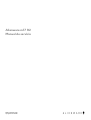 1
1
-
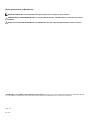 2
2
-
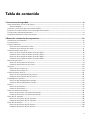 3
3
-
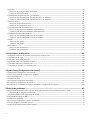 4
4
-
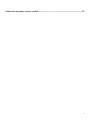 5
5
-
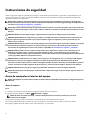 6
6
-
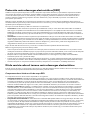 7
7
-
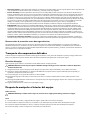 8
8
-
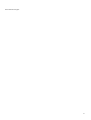 9
9
-
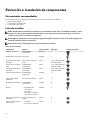 10
10
-
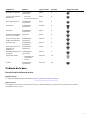 11
11
-
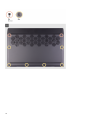 12
12
-
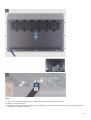 13
13
-
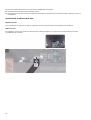 14
14
-
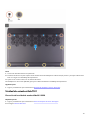 15
15
-
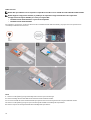 16
16
-
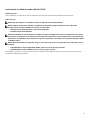 17
17
-
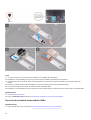 18
18
-
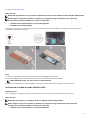 19
19
-
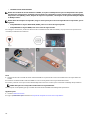 20
20
-
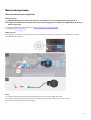 21
21
-
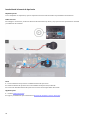 22
22
-
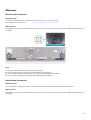 23
23
-
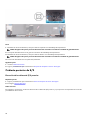 24
24
-
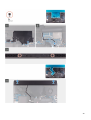 25
25
-
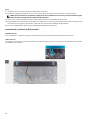 26
26
-
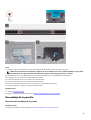 27
27
-
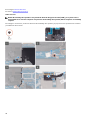 28
28
-
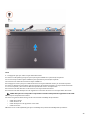 29
29
-
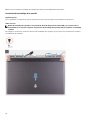 30
30
-
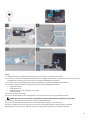 31
31
-
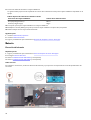 32
32
-
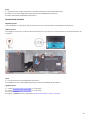 33
33
-
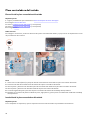 34
34
-
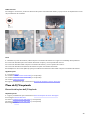 35
35
-
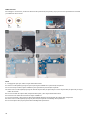 36
36
-
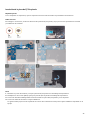 37
37
-
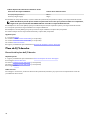 38
38
-
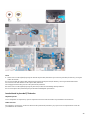 39
39
-
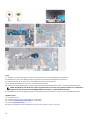 40
40
-
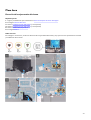 41
41
-
 42
42
-
 43
43
-
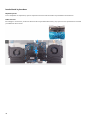 44
44
-
 45
45
-
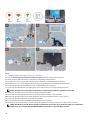 46
46
-
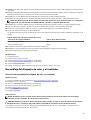 47
47
-
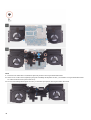 48
48
-
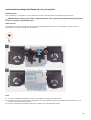 49
49
-
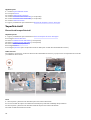 50
50
-
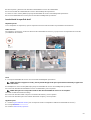 51
51
-
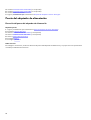 52
52
-
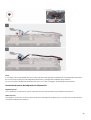 53
53
-
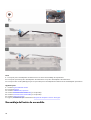 54
54
-
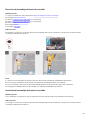 55
55
-
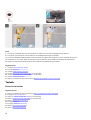 56
56
-
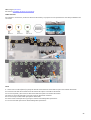 57
57
-
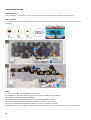 58
58
-
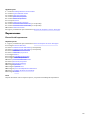 59
59
-
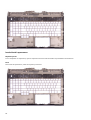 60
60
-
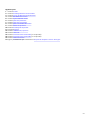 61
61
-
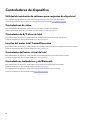 62
62
-
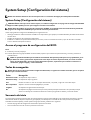 63
63
-
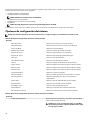 64
64
-
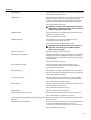 65
65
-
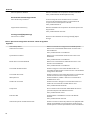 66
66
-
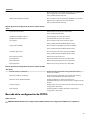 67
67
-
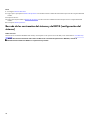 68
68
-
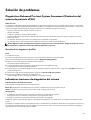 69
69
-
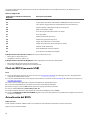 70
70
-
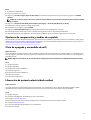 71
71
-
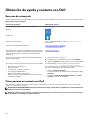 72
72
Alienware m17 R2 Manual de usuario
- Categoría
- Cuadernos
- Tipo
- Manual de usuario
Artículos relacionados
-
Alienware m15 R2 Manual de usuario
-
Alienware m17 R3 Manual de usuario
-
Alienware m15 R3 Manual de usuario
-
Alienware m17 R4 Manual de usuario
-
Alienware m15 R4 Manual de usuario
-
Alienware x17 R1 Manual de usuario
-
Dell Alienware Area-51m R2 Manual de usuario
-
Dell Area-51 Threadripper Edition R7 Manual de usuario